Как удалить смс в контакте: «Как удалить сообщение в ВК у собеседника?» – Яндекс.Кью
Как удалить все сообщения ВКонтакте
В первую очередь, социальная сеть ВКонтакте существует ради возможности общения с другими пользователями. Однако иногда, после достаточно продолжительного общения или в случае его полного прекращения, в списке ваших диалогов скапливается большое количество ненужных переписок, которые требуют удаления.
Стандартно, данная соц. Сеть не предлагает своим пользователям возможности массового удаления сообщений. Именно по этой причине, в процессе разрешения проблемы, вам, скорее всего, придется использовать различные сторонние дополнения.
Удаляем сообщения ВКонтакте
Если вам по какой-то причине потребовалось удалить все сообщения из какого-либо диалога ВКонтакте, то стоит знать, что вы не сможете этого сделать достаточно быстро, используя стандартные средства. В данном случае весь процесс сводится к монотонному выполнению однотипных действий.
Клиентские программы, требующие от вас собственноручного ввода регистрационных данных, обещающие предоставить возможность удаления всех сообщений или диалогов, являются мошенническими!
На сегодняшний день существует весьма немного реально действенных методов, благодаря которым возможно произвести массовое удаление сообщений. В большинстве, все сводится к использованию различных пользовательских средств.
В большинстве, все сводится к использованию различных пользовательских средств.
Используем стандартные средства
Для начала стоит рассмотреть методику удаления всех сообщений VK.com на примере использования стандартных функций. Таким образом, единственное, что от вас потребуется – это совершенно любой интернет-браузер.
- Через главное меню ВКонтакте перейдите к разделу «Сообщения».
- В списке активных диалогов найдите тот, который требуется удалить.
- Наведите курсор мыши на нужную переписку и нажмите крестик, появившийся с правой стороны со всплывающей подсказкой «Удалить».
- В появившемся окне с уведомлением, нажмите кнопку «Удалить».
Действия, связанные с удалением диалогов ВКонтакте стандартными средствами, невозможно отменить! Производите удаление только в том случае, если наверняка уверены, что переписка вам больше не нужна.
В дополнение к уже сказанному, можно добавить, что также существует еще один способ удаления.
- Откройте совершенно любой диалог с человеком, который требуется удалить.
- На верхней панели с правой стороны от имени пользователя наведите курсор мыши на кнопку «…».
- В открывшемся меню выберите пункт «Очистить историю сообщений».
- Подтвердите проделанные действия, путем нажатия кнопки «Удалить» в открывшемся окне с уведомлением.
После нажатия указанной кнопки вы будете автоматически перенаправлены на страницу с диалогами ВКонтакте.
В обоих представленных случаях диалог будет гарантировано удален. Однако тут есть одна особенность, выражающаяся в том, что если в удаляемой переписке было достаточно много различных сообщений, удалится лишь часть из них. Таким образом, вам придется повторять все действия до тех пор, пока переписка полностью не исчезнет.
На сегодняшний день это единственный актуальный способ стереть какие-либо выбранные вами диалоги.
Удаление с помощью VK Helper
Данный способ, в отличие от использования стандартных средств сайта социальной сети, нацелен на массовое удаление диалогов вне зависимости от разновидности, включая также все вложенные сообщения. Для этих целей отлично подойдет расширение VK Helper, предоставляющее множество вспомогательных функций и являющееся одним из немногих ПО подобного типа, поддержка которого активно продолжается.
Перейти к странице скачивания VK Helper
Шаг 1: Установка расширения
- Достаточно простым, но весьма затратным по времени этапом является установка расширения. В первую очередь откройте страницу по выше представленной ссылке и выберите один из браузеров на свое усмотрение.
Примечание: Мы используем в качестве примера только Google Chrome, однако установка и последующие шаги практически не отличаются в прочих программах. Также можете прочесть краткую инструкцию от разработчика, если будет что-то непонятно.

- В разделе с описанием установки найдите строку «Скачиваем архив» и кликните по представленной рядом ссылке. Данный файл необходимо сохранить в любом месте на компьютере.
- С помощью архиватора WinRAR или аналогичной программы выполните распаковку файлов в отдельную папку. Кроме этого, необходимо перенести данную директорию в удобное место, так как намеренное или случайное удаление в будущем приведет к выходу из строя расширения в браузере.
- На верхней панели интернет-обозревателя нажмите кнопку с тремя точками, разверните пункт «Дополнительные инструменты» и выберите «Расширения».
Читайте также: Где находятся расширения в Google Chrome
- Оказавшись в указанном разделе, включите опцию «Режим разработчика» и воспользуйтесь кнопкой «Загрузить распакованное расширение». После этого выберите ранее созданную папку с VK Helper на компьютере.
Шаг 2: Авторизация через ВК
- По завершении процесса установки, убедитесь, что расширение активировано и на панели в правом углу браузера появилась соответствующая иконка.
 Щелкните по ней левой кнопкой мыши и перейдите к «Авторизации».
Щелкните по ней левой кнопкой мыши и перейдите к «Авторизации». - В дополнительном окне «Разрешение доступа» нажмите кнопку «Разрешить», чтобы привязать к странице во ВКонтакте одно из основных приложений для VK Helper.
Если все сделано верно, при следующем посещении сайта социальной сети на верхней панели появится дополнительный значок со списком уведомлений и данными об аккаунте. Только в этом случае можно продолжать подготовку.
- На панели с расширениями браузера снова нажмите по значку VK Helper и воспользуйтесь кнопкой «Добавить аккаунт». Это является необходимостью для доступа к основным функциям с помощью другого приложения.
- Даже при наличии активной авторизации в используемом браузере, на следующем этапе придется выполнить вход с использованием данных от аккаунта, который вы используете.
- В следующем окне подтвердите добавление приложения Kate Mobile с помощью кнопки «Разрешить»

Шаг 3: Настройки расширения
- Разобравшись с авторизацией, при клике по значку VK Helper на панели браузера будет представлено меню с информацией об аккаунте. Здесь же в нижней части необходимо нажать «Настройки».
- В блоке «Для быстрой работы» установите галочку «Набор функций для быстрого управления страницей». Это позволит разблокировать нужные параметры на странице в соцсети.
Шаг 4: Удаление диалогов
- Через главное меню на сайте ВКонтакте перейдите в раздел «Управление». Если пункт недоступен, повторите предыдущий шаг и обновите страницу.
- Найдите подраздел «Личные сообщения» и кликните по ссылке «Удаление диалогов».
- По необходимости установите галочку, чтобы избавиться только от непрочитанных переписок, и для продолжения нажмите «Удалить».
- Данное действие придется подтвердить через всплывающее окно.
 Однако после этого процедура будет выполнена моментально, даже в случае большого количество диалогов.
Однако после этого процедура будет выполнена моментально, даже в случае большого количество диалогов.Про завершение вы узнаете через внутреннюю систему уведомлений VK Helper на сайте ВК. Сами же сообщения исчезнут только на вашей странице, в то время как у собеседников диалоги останутся нетронутыми.
Вы также можете самостоятельно развернуть меню расширения и посмотреть завершенные процедуры на вкладке «Задания».
Несмотря на довольно долгий процесс подготовки VK Helper к работе, расширение реализовано на достаточно высоком уровне, игнорируя антиспам защиту и прочие особенности ВКонтакте. При этом учтите, удаление выполняется только в одностороннем порядке и не подлежит откату, так как восстановление не было предусмотрено разработчиком.
Придерживаясь всех изложенных инструкций, не забывайте читать стандартные подсказки в процессе выполнения действий.
Мы рады, что смогли помочь Вам в решении проблемы.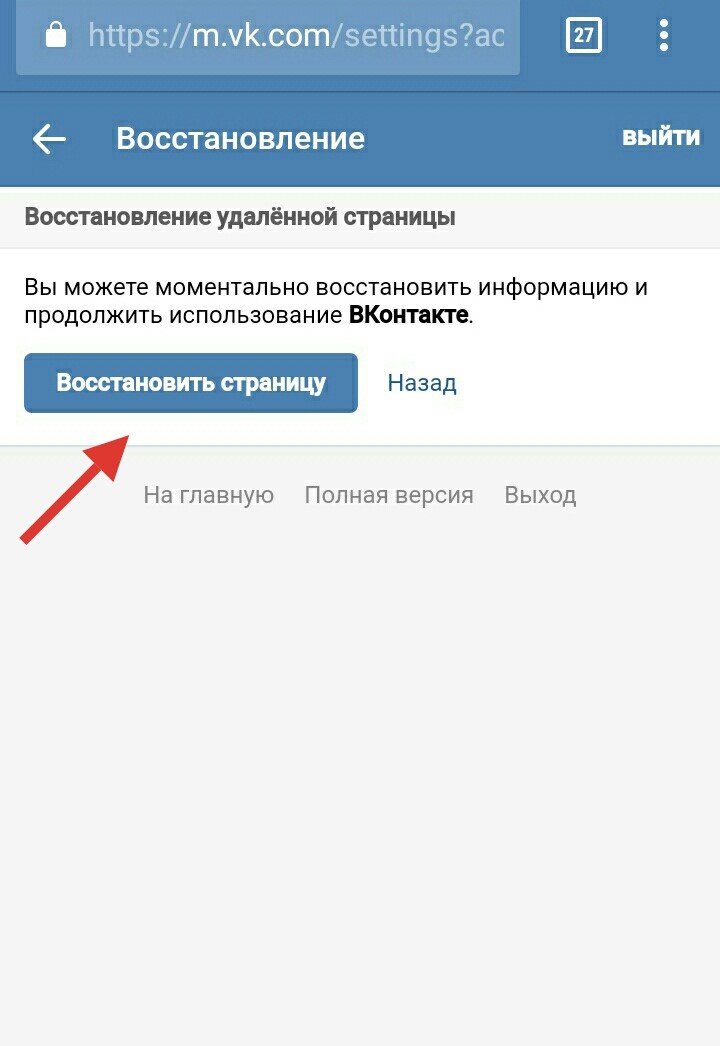
Опишите, что у вас не получилось. Наши специалисты постараются ответить максимально быстро.
Помогла ли вам эта статья?
ДА НЕТКак удалить ненужные сообщения в контакте. Как удалить беседу в вк если ты создатель
Всем привет, друзья!
Соцсеть – очень удобное средство общения. Но, бывает, переписываясь, мы отправляем не то или не туда. Не стоит паниковать – выход прост. Разберем, как удалить сообщение в ВК так, чтобы оно исчезло не только у вас, но и у собеседника.
С компьютера
Пока что ВКонтакте не позволяет удалять отправленную информацию у вас и у собеседника тогда, когда вам вздумается. В любое время вы можете ликвидировать переписку только в своем диалоговом интерфейсе. После таких манипуляций у вашего собеседника данные остаются.
Но если с момента отправки не прошло 24 часа, ситуация поправима. Более того, если пользователь в течение суток не успел прочитать послание, он его никогда и не прочтет – оно полностью исчезнет.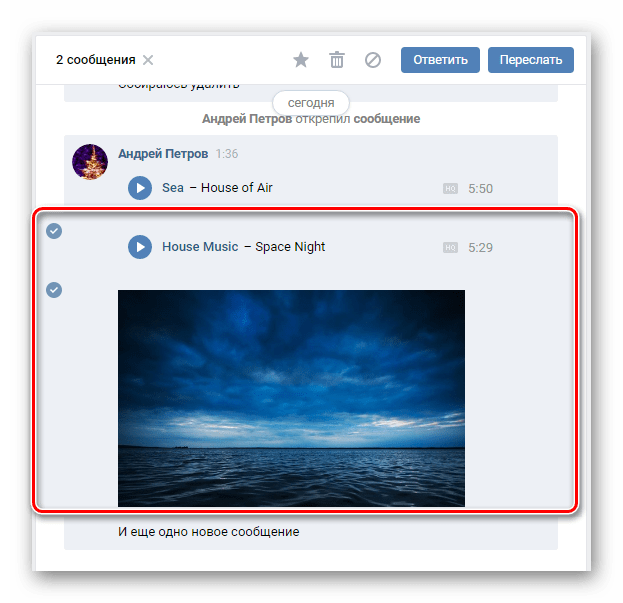 По крайней мере, в соцсети.
По крайней мере, в соцсети.
Шаг 1. Зайдите в нужный диалог и кликните по отправленному сообщению, которое вы хотите убрать. Независимо от того, когда состоялась переписка, вверху появится панель с корзиной.
Шаг 2. Нажмите на корзину. Если 24 часа уже прошли, данные тут же исчезнут и появится возможность их восстановить. Но в этом случае вы играете только в одни ворота – у другого пользователя данные останутся.
Если сутки еще не истекли, диалоговое окно будет немного иным. ВК предложит выбрать – удалить для всех или только на своей стороне. Поставьте галочку, чтобы послание исчезло и у юзера с той стороны. После этого некоторое время будет оставаться возможность восстановления – пока вы не закроете или не обновите страницу.
Сутки – это вроде бы немного. Но раньше было и так нельзя сделать. А простота схемы позволяет быстро отправить необдуманное послание в корзину, даже если пользователь онлайн.
С телефона
Если вы пользуетесь приложением ВКонтакте, то избавиться от письма у себя и у собеседника не выйдет – соцсеть пока не предоставляет такой функционал. Получится убрать информацию лишь на своей странице. Возможно, позднее функционал расширят.
Получится убрать информацию лишь на своей странице. Возможно, позднее функционал расширят.
Выход прост – воспользуйтесь мобильным браузером. Действия аналогичны – выбираете блок, ставите галочку напротив «Удалить для всех» и подтверждаете намерение. Небольшая разница между десктопной и мобильной версиями – только в интерфейсе. Чтобы добраться до кнопки-ликвидатора в смартфоне, необходимо нажать на многоточие.
Удаляем диалог
Убрать весь диалог можно одним кликом. Для этого на блоке с собеседником во вкладке “Сообщения” необходимо нажать на крестик. При этом корреспонденция исчезнет только у вас – у другого пользователя она останется.
Как удалить всю корреспонденцию
Если необходимо очистить всю историю (например, если хотите удалить накрученные сообщения), то либо ручками удаляем все диалоги, как на скриншоте выше, либо пользуемся специальным ботом для ВК, который сделает все автоматически. Например, Sobot .
Скачайте и установите программу на ПК, добавьте аккаунт.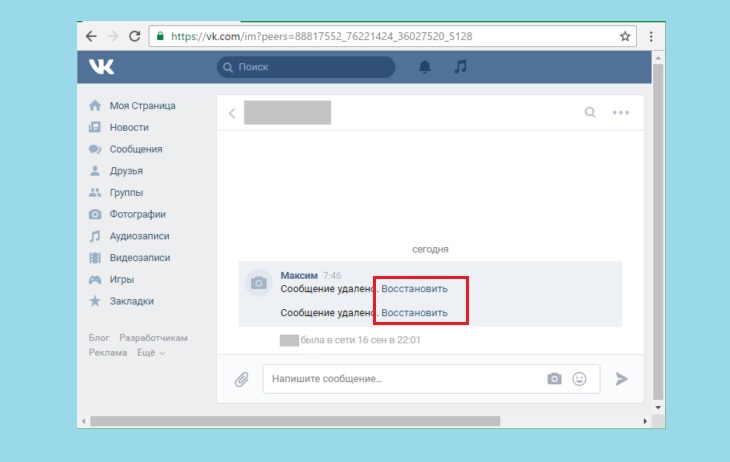
Укажите данные вашего профиля ВКонтакте. Если не используете прокси, то перетащите ползунок в положение “On”.
Необходимый нам функционал “Очистить диалоги” спрятан во вкладке «Функции». Передвиньте ползунок в позицию «On» и нажмите “Продолжить”.
Бот очистит все диалоги. При этом информация у собеседников останется.
Вопросы по теме
Несмотря на простоту схемы, в некоторых ситуациях у вас могут возникнуть небольшие сложности и вопросы. Отвечаем на них заранее.
- Как быть, если вы удалили сообщение, не поставив галочку напротив «Для всех»?
В этом случае нужно найти, выбрать удаленные послания и кликнуть по кнопке «Восстановить». После этого данные появятся вновь – теперь можно повторить процедуру, но уже по всем правилам.
Это способ работает, если вы сразу спохватились и не закрыли страницу. Как только страница обновится, возможность восстановить что-либо исчезнет.
- Что делать, если кликаете по корзине, но пункта «Удалить для всех» нет?
Если этого пункта нет, значит, сообщение старое – отправлено более 24 часов назад. Чтобы очистить поле с письмом у себя и у другого пользователя, можно попробовать схему со спамом. По-другому пока никак.
Чтобы очистить поле с письмом у себя и у другого пользователя, можно попробовать схему со спамом. По-другому пока никак.
- Узнает ли адресат об удалении письма?
В самом диалоге адресата после ваших манипуляций не останется и намека на былые данные. Если пользователь не прочел письмо, то есть вероятность, что он о нем и не узнает. Но, возможно, у человека настроены уведомления о входящих – либо на электронную почту, либо по SMS. Поэтому надеяться на стопроцентное заметание следов не стоит.
- Исчезнет ли переписка после ликвидации аккаунта ВК?
Нет, это не работает. Даже после удаления аккаунта все ваши месседжи останутся видимыми другому пользователю. Только напротив вашей аватарки будет красоваться собачка, а у адресата пропадет возможность переписываться с вами.
- Можно ли уничтожить переписку, если вы у собеседника в черном списке?
Нет, в этом случае получится убрать послание только на своей стороне.
- Как быть, если ваше сообщение переслали кому-либо еще?
Пропадет переписка у вас и у вашего собеседника. У третьего адресата письмо останется. Чтобы и оно исчезло, необходимы усилия того пользователя, с кем переписывались лично вы.
- Можно ли убрать неотправленное сообщение?
Иногда из-за технических сбоев послание не доходит до адресата. Если такое случится с вами, вы узнаете об этом по красному кружку с белым восклицательным знаком напротив письма.
Чтобы информация впоследствии гарантированно не оказалась у другого человека, нажмите на круглую иконку и проделайте то, что справедливо для обычной ситуации.
Нет, работающих инструментов нет – ни от ВКонтакте, ни от сторонних разработчиков. Если вам предлагают воспользоваться помощью какой-либо программы, будьте начеку – возможно, это попытка мошенничества. На этот момент полностью убрать сообщения, которым более суток, нельзя.
Заключение
Убрать информацию из переписки и у вас, и у адресата просто. Но необходимо спешить – через 24 часа после отправки возможность очистки исчезает. Не успели – пользователь сможет читать корреспонденцию в любое время. Все остальные способы либо не дают гарантии результата, либо нерабочие.
Приходилось ли вам удалять ошибочно отправленное сообщение? Успели ли вы это сделать до того, как другая сторона его прочла? Поделитесь своей историей с читателями блога.
У каждого наверняка случалось, что сообщение Вконтакте отправили совершенно не тому пользователю, которому собирались или писали вдумчиво текст и случайно нажали отправить, хотя это делать пока еще не следовало. Собственно, если вы попали на эту страницу, то наверняка ищите возможность исправить свою оплошность. Способы удалить сообщение, отправленное другу есть, но они не сто процентные. Поэтому если ситуация не требует жертв и можно решить вопрос простым объяснением получателю, что письмо было адресовано не ему, то лучше не заморачиваться и сделать так. Что же, для тех, кому срочно надо почистить переписку, читаем далее.
Как удалить сообщение у другого человека
Я полагаю, вы знаете как удалить сообщения в диалоге у себя. На сегодняшний день нужно выделить одно или несколько сообщений (держим ctrl и выделяем) и нажать на Корзину (в 2017 году вместо кнопки иконка).
Разумеется, у собеседника таким образом ничего не удалится. Если вы хотите или видео (которое загружено напрямую, не из списка) из диалога — обрадую вас, это возможно. Необходимо открыть то, что вы хотите убрать и нажать Удалить. Смотрим на изображение.
С аудиозаписями и видео (которое из вашего списка на странице) все обстоит хитрее. Чтобы они пропали из диалога, нужно сначала удалить их из своего плейлиста. Документы удаляются не сразу, а по истечении некоторого времени.
Переходим к текстовым сообщениям и ссылкам. Тут еще сложнее. Варианты собеседника мы сразу отбрасываем, потому что это из области фантастики, в любом случае сообщение будет прочитано раньше, чем вы добудете логин и пароль. Следующий способ, который тоже встречается в сети — пометить сообщения получателя вашего «левого» письма как спам. Сегодня это не сработает, алгоритмы Вконтакте не посчитают обычную переписку за спам и не удалят весь диалог. Остается последняя возможность удалить сообщение у другого пользователя — заспамить его самого. В данный диалог, куда вы отправили не то письмо необходимо накидать всяких ссылок на подозрительные ресурсы (насколько хватит вашей фантазии и поиска разной ерунды). Минус — вас могут заблокировать за спам, зато удалят весь диалог. В крайнем случае вы всегда можете сообщить собеседнику, что вашу страницу взломали и это были не вы. И извинится перед ним. В общей куче всяких ссылок он может и не заметит компрометирующее вас сообщение.
Здравствуйте, дорогие друзья, сегодня на повестке у нас весьма интересная тема, которая будет затрагивать наш любимый сайт в контакте. Но, тематика очень полезная, а именно, как удалить беседу в вк если ты создатель.
Если вы столкнулись с этой задачкой, то скажу вам, что после прочтения данной статьи, у вас не останется ни капли вопросов, так что читайте внимательно.
Стоит ли говорить, о том, что еще остались те бравые ребята, которые не создали свою страницу в контакте. Наверное, не стоит, сейчас, там, практически все, некоторые используют ее для общения, а другие – для ведения бизнеса.
Конечно же, данный сайт позволяет нам:
- общаться с другими людьми;
- находить старых знакомых;
- знакомится;
- пересматривать важные документы, фото;
- на сайт вв контакте встроен свой видеохостинг.
Ну, исходя из темы статьи понятно, что нам нужна лишь 1 функция, а именно общение. При том, было время, когда было не совсем удобно общаться через вк, это теперь, вы отправили сообщение, вашему собеседнику пришло звуковое сопровождение, а также на его экране появится +1.
В 2008 году, когда я регистрировался, такого еще не было, но все равно, видно уже тогда было, что сайт весьма перспективный и мне, обязательно, нужно там зарегистрироваться.
Ну, да ладно, это было небольшое лирическое отступление, теперь по сути…
Как удалить беседу в вк если ты создатель
И так, находим нужную беседу, которую хотим безжалостно удалить.
Теперь, вверху нам будет доступна функция, которая визуально отображается, как (…), другими словами три точки.
Наводим на данную функцию и нажимаем.
Нам выскакивает множество разных возможностей, например:
- Добавить собеседников . Все очень просто, если вы хотите поделится чем-то с еще большим количеством людей, то нажимаем на данную вкладку и добавляете сюда своих друзей.
- Изменить название беседы , тут все и так понятно.
- Изменить фото беседы . Выбираем фотку с компьютера, заливаем и вот, уже наша беседа будет лучше восприниматься.
- Показать вложения . Функция чем-то подобна на ту, которую мы используем в mail. Там, когда отправляешь письмо, можно еще и прикреплять небольшие файлы. Точно также и тут.
- Поиск по истории сообщений . Опять же, если тут будет 20 участников, то как вам найти именно нужно сообщение, а нет, тут есть поиск.
- Очистить историю сообщений . То есть можем удалить меседжи, которые не нужны.
- , тут тоже, я думаю, все понятно.
И так, по функциям, я думаю, что все и так понятно, но тем не менее, вы можете улыбаться, а ведь есть такие, которые этого всего не знают.
Теперь, чтобы удалить такую беседу, нам нужно исключить всех ее участников, выйти самому, а затем уже делаем удаление.
Ну, что же, приступим.
Прежде всего, вверху нажимаем на количество участников данной беседы.
Затем, переходим у знакомую нам функцию и покидаем беседу.
Теперь, мы, как создатель данного диалога, можем удалить беседу.
Вы можете спросить, а зачем это делать, если вы ее уж создали, то поддерживайте. Нет, есть ряд причин, по которым ее лучше ликвидировать. Например, вы добавили участника, а он начал флудить (делиться не нужной информацией), чем уже всех замучил. Можно, конечно его, удалить, но ведь есть вероятность, что может появится еще такой приколист.
В общем, вся прелесть и опасность таких бесед заключается в том, что вы и ваши друзья могут отправлять сообщения, фото, видео, вложения всем ее участникам.
Ну, что же, на этом я буду заканчивать, надеюсь, что данный пост был вам полезен, если у вас будут возникать вопросы, по теме как удалить беседу в вк если ты создатель, то пишите, я буду рад ответить.
С уважением, Юрий Ваценко!
Здравствуйте, уважаемые читатели! В сегодняшней статье я буду отвечать на поставленный вопрос «Можно ли удалить сообщение Вконтакте?». Мы с вами разберем, как удалять одиночные сообщения, как полностью удалять отдельные диалоги между вами и каким-нибудь человеком, а также, как полностью стирать всю свою переписку: как отправленные, так и полученные.
И так, если вам неприятно читать какие-то тексты у себя в истории либо же вам мозолят глаза отдельные предложения. А может, вы хотите удалить переписку, чтобы никакой другой человек, который имеет доступ к вашему аккаунту не прочитал ее, то самое время провести чистку. Поехали…
Выборочно избавляемся от сообщений
Если вам необходимо убрать одно или несколько месседжей от определенных людей, то заходим на свою страничку и в левом меню нажимаем на ссылочку «Мои Сообщения»:
Находим нужный нам диалог с нужным нам человеком и кликаем по нему, чтобы найти необходимое сообщение:
В этом диалоге находим нужное и нажимаем на него, чтобы оно выделилось, и напротив него с левой стороны появилась птичка:
После того, как текст выделится и появится птичка, вверху появится небольшое меню из нескольких кнопок. Нас интересует кнопка «Удалить». На нее и нажмем.
Все, таким образом, удаляем необходимые нам пункты.
Полностью удаляем диалог
Если необходимо убрать полностью всю переписку с определенным человеком, то порядок действий, в принципе, такой же.
Заходим в «Мои сообщения» и находим нужную нам переписку. Наводим на него мышкой, с правой стороны появляется крестик. Если подвести мышку к крестику, то появится надпись «Удалить диалог». Нажимаем на него. Только будьте внимательны, потому что восстановить удаленное у вас навряд ли получится:
Как видите, ничего сложного нет.
Как удалить все сообщения
Чтобы выполнить данную операцию нам понадобится браузер Chrome и расширение к нему VKopt. О том, можно прочитать, перейдя по ссылке. Не беспокойтесь, если устанавливать данное расширение с магазина Гугл, то ничего страшного не будет, Ваша страничка останется в целости и сохранности.
После установки расширения VKopt зайдите на свою страничку Вконтакте, в самом низу левого меню у вас должен был появиться дополнительный пункт VKopt. Если появился – значит, все в порядке.
Теперь вам стали доступны новые функции на своей страничке. Заходим в левом меню «Мои сообщения – Диалоги».
В правом верхнем углу у нас появился новый пункт «Действия», нажимаем на него и из выпавшего списка нам доступны два пункта, при помощи которых можно полностью удалить все месседжи Вконтакте. Это «Удалить все входящие» и «Удалить все исходящие».
Поочередно выбираем эти пункты и прощаемся со всеми своими сообщениями:
Вернуть их у вас навряд ли получится, поэтому хорошо подумайте, прежде чем что-то удалять.
Используем приложение для Андроид
И так, если хотите убрать какую-то переписку с телефона либо планшета Вконтакте, сейчас разберемся, как это сделать.
Запускаем приложение и в левом меню нажимаем на пункт «Сообщения»:
У нас открываются диалоги со всеми пользователями. Если хотим полностью удалить какой-нибудь, то нажимаем на него пальцем и задерживаем, пока не появится меню, в котором должны выбрать пункт «Очистить историю сообщений».
Нас спрашивают, а действительно хотим избавиться от всех сообщений в этом диалоге, нажимаем «Да».
Если вы просто хотите удалить определенные послания из определенного диалога, то просто кликаем на него. Нам подгружаются все сообщения, выделяем необходимые нам одно или несколько и нажимаем в правом верхнем углу на значок корзины:
Нас спрашивают, а действительно ли хотим удалить все это и мы соглашаемся:
На этом все, я думаю, вопрос исчерпан, мы научились удалять сообщения Вконтакте разными способами и на разных устройствах.
Вконтакте с обновлением интерфейса появилась удобная возможность для удобного общения. По сравнению с классическим видом, пришлось бы каждый раз открывать новую вкладку для каждого отдельного пользователя. Кроме приятной работы в личном кабинете по общению, данная функция приятна тем, что при помощи неё также легко удалять историю переписки диалогов отдельного юзера, не загружая каждый раз сообщение в отдельной вкладке.
Конечно такой возможности как очистки сразу всей истории по умолчанию такой функции не существует. Нужно либо пройтись по всем юзерам отдельно, либо скачать специальное расширения для браузера. Еще один способ который рассмотрим, пойдет на замену подобным расширениям.
Ниже мы рассмотрим 4 способа как можно удалить все сообщения ВК.
1. Удаление сообщений в классическом виде
Это не лучший способ удаления всех переписок Вконтакте, но тем не менее мы его кратко рассмотрим.
Очистить историю все диалогов с определённым пользователем в классическом виде интерфейса Вконтакте.
Для этого откройте переписку с человеком, с которым общаетесь и хотите от неё избавиться. Выше наведите курсор мыши на троеточие как показано на изображении и выберите пункт из контекстного меню «Очистить историю сообщений ».
И так поступаете со всеми остальными сообщениями.
2. Удаление сообщений в новом интерфейсе Вконтакте
Перейдите в мои сообщения и прокрутите в самый низ, после чего наведите курсор на шестеренку и выберите пункт «Перейти в новый интерфейс».
Переход в новый интерфейс для более удобной работы с сообщениями.
Вот так выглядит новый интерфейс диалогов:
На скриншоте в левой колонке расположены юзеры, с которыми я веду переписку. Во второй колонке моя переписка с определённым пользователем. Теперь чтобы удалить переписку нужного человека, я выделяю в левой колонке нужного чела, а в правой навожу курсор мыши на троеточие, как и в первом варианте и выбираю соответствующее действие. Или просто наведите курсор мыши на любое сообщение, появится крестик и нажмите на него.
Плюс такого метода от предыдущего в том, что не нужно каждый раз загружать отдельную историю переписки.
3. Расширение VkOpt 3.x для быстрого удаления всех диалогов
Пожалуй, самое быстрое удаление сразу всех диалогов. VkOpt 3 наподобие запрограммированного автокликера. Т.е., всё что можно удалять вручную, можно автоматизировать. Как раз для этого разработчики данного расширения и создали такое детище, чтобы упростить трудоемкие работы. Расширение умеет много чего, от скачивания mp3 трека, до удаления сразу изо всех групп последовательно. Нужно только выбрать нужную опцию и приложение сделает всё рутинную работу за вас.
http://vkopt.net/download/Выбираем в каком браузере хотим пользоваться данным расширением и устанавливаем его.
Обратите внимание!!! На данный момент написания статьи, VkOpt еще не обновил полностью функционал, предназначенный для работы с новым дизайном ВК. Потому данный способ временно не работает. Но я очень уверен, что рано или поздно функционал обновят, или появится какое-то еще подобное расширения для узкой целенаправленности. Просто перейдите в каталог расширений и сами посмотрите, возможно найдется к тому времени уже что-то новое.
Отлично, после установки данного расширения достаточно перейти в личные сообщения и в правом верхнем углу нажать на [Диалоги ]. Далее удалить все входящие или все исходящие диалоги.
4. Массовое удаление сообщений – скрипт для IMacros
На данный момент самым отчаянным которые имеют очень много диалогов, могу посоветовать расширение IMacros для chrome. Если коротко, то сделайте следующее:
Перейдите в новый интерфейс сообщений. Как это сделать описано во втором способе.
Зайдите на страницу Вконтакте используя логин и пароль, после чего можете закрыть вкладку.
https://chrome.google.com/webstore/detail/imacros-for-chrome/Далее создайте любую запись макроса, затем отредактируйте его. Либо перейдите в папку Demo-Chrome непосредственно слева в браузере. Выберите любой тестовый шаблон, который предлагает IMacros и отредактируйте его правой кнопкой мыши Edit . Затем скачайте код в текстовом документе. Скопируйте его и вставьте туда этот скопированный скрипт:
https://yadi.sk/i/C9YPAQB13E5bjzСохраните. Далее выделите этот скрипт и ниже как показано на скриншоте сделайте соответствующие настройки. Current оставьте 1 а в поле Max укажите примерное количество переписок, которое необходимо удалить. В нашем случае на скриншоте видно, что 13 переписок разных пользователей будут уничтожены. Т.е., 13 раз шаблон будет выполняться.
Я сам по себе не разбираюсь в макросах, потому дублированные участки кода лишние, вместо них нужно добавить либо паузу, либо условие. Однако, я не горю желанием разбираться в тонкостях макроса, потому пользуйтесь чем есть. В данном случае макрос у меня отлично работает.
Заключение
Новые обновления от Вконтакте сделали работу в переписке намного приятнее чем раньше. Однако, с такими нововведениями стали временно не работать многие расширения. Но это до тех пор, пока разработчики сами не обновят дополнение к браузеру. А что же делать с программами, которые предлагают удалить все сообщения ВК сразу? Пока я таких программ не нашел. Все программы, которые предлагаю ввести логин и пароль, не в коем случае ставить не стоит. Тем более у вас должен стоять , чтобы случайно не подцепить вирус.
Как удалить отправленное сообщение в ВК, чтобы оно удалилось у собеседника: инструкция
Как и при любом общении, в социальных сетях случаются конфузы. Например, случайно можно отправить информацию не тому пользователю или что-то написать, а затем пожалеть об этом. К счастью существует функция, позволяющая удалить сообщение в ВК, чтобы оно удалилось также у собеседника.
Способы удаления отправленных сообщений из переписки
Интерфейс социальной сети Вконтакте предусматривает удаление месседжей только у отправителя. Адресат же сможет видеть его в своем диалоге. Но существует небольшая хитрость.
Внимание!
Отправленную информацию можно успешно редактировать и удалять только в первые 24 часа. Именно в этот период правки будут видны адресату, а удаленное письмо он вовсе не увидит.
Удалите сообщение стандартным путем
Для того, чтобы замести нежелательные следы, понадобиться выполнить следующие действия:
- зайти в диалог;
- выделить нажатием необходимое сообщение;
- вверху появиться значок корзины, именно на него и нужно нажать.
Если после отправки прошло более суток, то месседж тут же удалится. Но обольщаться не стоит, собеседник его по-прежнему может прочитать.
Если же прошло меньше суток, появиться окошко, в котором необходимо отметить пункт “Удалить для всех”, и подтвердить действие. Готово, собеседник не сможет увидеть оплошность.
Отредактируйте нежелательное сообщение
Можно изменить содержимое послания, если оно все же попало к нужному человеку, но нуждается в правке. В этом случае также действует правило “24 часов”. Редактирование после прошествия суток не возымеет нужного действия.
Алгоритм действий:
- Перейти в диалог.
- Выбрать необходимое сообщение.
- Нажать на появившийся в правом верхнем углу значок карандаша.
- Дело за малым, осталось лишь переписать текст и нажать “Enter”.
На заметку!
По цвету сообщения можно определить прочитано оно собеседником или нет. Неоткрытые послания темнее остальных в диалоге, а в мобильной версии обозначены кружочком.
Удалите нежелательные изображение, видео и музыку
Убрать из месседжа нежелательную мультимедийную информацию можно и после того, как прошло 24 часа. Но только в случае, если она отправлена из файлов личной страницы.
Последовательность действий следующая:
- найти на странице фотографию, видео или музыку, которая не должна быть видна у адресата;
- в настройках медиафайла кликнуть “Удалить”;
- перезагрузить страницу.
У данного метода есть существенный недостаток. Медиафайл полностью удаляется со страницы. Но ведь его можно загрузить повторно. При выполнении этой операции идентификатор файла измениться, и в сообщении оно повторно появиться не сможет.
Побудьте спамером
Есть два варианта удаления диалогов таким путем и оба они не дают 100% гарантии положительного результата.
Первый вариант предполагает отправку адресату множества ссылок сомнительного характера. Автоматизированная система социальной сети может расценить их как спам и удалить весь диалог. Но этого может и не произойти. К тому же при успешности данной операции страница пользователя может быть заблокирована администрацией.
Второй вариант предусматривает самостоятельное введение диалога в спам. Выполнить это можно следующим путем:
- войти в диалог;
- выделить нужное сообщение;
- найти вверху значок перечеркнутого кружка и нажать на него.
Никакой гарантии удаления такой способ не дает. Шансы минимальны при условии, что адресат давно находится в списке друзей.
Как удалить сообщение в ВК на мобильных устройствахДля того, чтобы удалить послание с телефона, нужно обязательно воспользоваться браузерной версией сайта. Мобильное приложение не предусматривает данных функций. То есть удалить текст и мультимедиа можно и с мобильного телефона, но зайти на сайт придется через браузер.
Алгоритм действий не отличается от описанного выше. Разница заключается лишь одном. Для того, чтобы добраться до кнопки удаления после того, как текст выделен, потребуется нажать на многоточие.
Как уничтожить все сообщения сразу
Существует два варианта удаления всего диалога:
- непосредственно из беседы;
- с применением специального плагина.
Для того, чтобы применить первый способ, достаточно зайти в необходимый диалог и нажать на троеточие в верхнем правом углу. В появившемся меню нужно выбрать пункт “Очистить историю сообщений”. Этот метод позволит избавиться от всех месседжей одним махом, но у адресата диалог сохраниться. Исключение составят только месседжи, которым менее 24 часов.
Второй метод подразумевает применение специализированных программ, которые позволяют удалять как диалоги, так и отдельные сообщения, а также чистить стену и страницу от ненужных записей. В качестве примера можно привести приложение “Инструментум”. Оно устанавливается как плагин для Гугл Хром. Для установки потребуется найти программу в расширениях браузера. Сделать это легко, набрав название латинскими буквами в строке поиска.
После установки плагина необходимо авторизоваться в ВК. В появившееся окно нужно вставить ссылку на диалог, а затем нажать кнопку “Очистить”. Остается только немного подождать и обновить страницу.
Удалить отдельные месседжи в беседе, и даже всю ее целиком можно, пока их не прочитали. Необходимо только уложиться в 24 часа. Если после отправки прошло более суток, адресат увидит послание, несмотря ни на какие действия. Для заметания следов существует несколько способов, каждый из которых достаточно удобен. Причем для того, чтобы письма успешно удалялись можно использовать как браузерную версию сайта, так и мобильное приложение.
Как удалить сообщения за определенный период вк. Как удалить сообщение
Всем привет! Наверняка вы задавались вопросом, как в вк удалить сообщение, чтобы оно удалилось у собеседника, и тот даже не видел бы его и не успел прочитать, но не знали, как это воплотить в жизнь. Да, иногда случаются конфузы, когда ты случайно отправил сообщение не тому человеку или просто написал не то, что хотел, тогда нужно его быстрее отменить, пока он его не увидел.
Как вконтакте удалить отправленное сообщение из переписки, чтобы его не прочитали
К сожалению, сам ВК устрен так, что вы не сможете удалять переписку из диалога, когда вы это сами захотите. Если вы попробуете войти в любую и попробовать это сделать, то отправленные сообщения уберутся только у вас. У получателя все останется в нетронутом состоянии и он сможет в любой момент увидеть их и прочесть. Самое обидное, что вы даже не сможете его отредактировать.
Но есть один нюанс. Если с момента написания сообщения прошло меньше 24 часов, то вы сможете сделать так, чтобы собеседник его не видел и оно также исчезло из поля зрения. Для этого нужно сделать следующее.
Несмотря на то, что 24 часа — это по сути мало, я думаю, что этого вполне хватит тем людям, кто случайно сконфузился и отослал послание не тому человеку или сделал это ненамеренно. И будет очень круто, если собеседник его не увидит и не успеет его прочитать. Об этом можно узнать по темному оттенку.
Как отменить отправленное сообщение из вконтакте с мобильной версии
Если вдруг вы написали с мобильного телефона не то, что нужно, и теперь хотите удалить сообщение в вк, чтобы оно удалилось у вашего собеседника, так чтобы он его не увидел и не прочитал, то есть один нюанс. Зайдя в официальное приложение вконтакте на андроиде, вы сильно удивитесь, так как при удалении даже свежей переписки никакого окна с подтверждением не вылезет. Те есть, убрав запись с телефона, она все равно останется в диалоге у вашего друга.
Но выход есть. Для этого достаточно зайдти на сайт vk.com не через официальное приложение, а через браузер, введя свой логин и пароль. А дальше, действуем по той же схеме, что и для компьютера. Только в данном случае нужно будет выбрать дополнительное меню в виде трех точек, где из выпадающего списка выбрать пункт «Удалить» .
Теперь, перед удалением недавно сделанного сообщения вы увидите знакомое окошко, где вам нужно будет поставить галочку напротив пункта «Удалить для всех» . После этого диалог у получателя изменится также как и ваш.
Как уничтожить все сообщения сразу
А вот здесь уже действительно придется столкнуться с трудностями, так как если вы попробуете удалить всю беседу целиком, то вы ликвидируете весь диалог. Но как вы уже наверное догадались, у адресата вся переписка останется. В этом случае не поможет даже удаление вашего аккаунта. Поэтому у вас есть только 1 вариант: пометить каждое сообщение в диалоге как спам. Для этого выделите каждое сообщение, чтобы напротив него стояла галочка, и нажмите на значек перечеркнутого круга (спам). Конечно, этот вариант не 100%, но во многих случаях он помогает убрать всю переписку целиком.
Других вариантов просто нет. Разве что, можно попробовать эти действия:
- Взять телефон у друга под предлогом позвонить или поиграть в игрушку, а сами тем временем ликвидируйте переписку.
- Попросить друга по братски убрал непрочитанное сообщение или сделать это самому с его телефона.
Конечно же я шучу. Врядли вам удастся такое провернуть и скорее всего друг ником не даст телефон для подобных целей. Вам придется смириться с тем фактом, что вся беседа и старые сообщения будут сохранены, либо молиться на то, что фокус с пометкой спамом все таки сработает.
Вопросы
Ну и хотелось бы ответить на несколько вопросов, которые довольно часто задаюст в данной теме.
Будет ли отображено у собеседника, что было сообщение, которое было удалено?
Слава Богу, что нет. Как только вы проделаете у себя все вышеописанные манипуляции, у друга оно исчезнет тутже, даже если вы это время у него был открыт диалог с вами. Никаких следов после этого не останется.
Что делать, если я ликвидировал сообщение и забыл поставить галочку?
Не беда. Всё, что вам нужно, это нажать на ссылку «Восстановить» , после чего проделать те же манипуляции, ужа поставив галочу в нужном месте.
Если я удалю профиль, останется ли все написанное мной у получателя?
Да, все диалоги остаются независимо от того, аблокировали вы свой профиль или нет. Просто в этом случае, вместо вашей аватарки будет собачка, а дальнейшая переписка более не будет доступна.
Что делать, если сообщение переслали кому-то еще?
Если вдруг собеседник уже поделился вашим посланием с кем-то еще, пока еще не прошло 24 часа, а вы захотели всё отменить, то в этом случае он исчезнет только у вас и у того, кому именно вы его послали. А у того, кто получил репост в личку, ничего уже не исчезнет, и с этим ничего нельзя сделать.
Можно ли удалить отправленное сообщение, если оно уже прочитано получателем?
Да, совершенно неважно, прочел ли послание адресат или нет. Главное, чтобы с момента отправки не прошло 24 часов.
Как сохранить исходный вариант сообщения на случай, если человек его удалит?
Если вам прислали что-то интересное и вы боитесь, что человек передумает и отменит это, то вы можете сохранить исходный вариант. Причем не нужно копировать текст и вставлять в текстовый документ. Можно просто , сделав репост.
Ну а на этом у меня все. Я надеюсь, что теперь вам всё стало понятно и у вас больше не возникнет никаких вопросов по данному поводу. Кстатит, если вы хотите найти себе постоянную работу, связанную с социальными сетями, а конкретно вконтакте, то настоятельно рекомендую вам пройти обучение здесь . Зарегистрируйтесь прямо сейчас и первые 4 урока вы получите совершенно бесплатно, чтобы сами смогли пощупать и оценить потрясающее качество обучения.
Ну а на этом я с вами прощаюсь. Не забывайте подписываться на мой блог, а также на мои паблики в социальных сетях. Жду вас снова. Удачи и пока-пока!
С уважением, Дмитрий Костин.
Всем привет, друзья!
Соцсеть – очень удобное средство общения. Но, бывает, переписываясь, мы отправляем не то или не туда. Не стоит паниковать – выход прост. Разберем, как удалить сообщение в ВК так, чтобы оно исчезло не только у вас, но и у собеседника.
С компьютера
Пока что ВКонтакте не позволяет удалять отправленную информацию у вас и у собеседника тогда, когда вам вздумается. В любое время вы можете ликвидировать переписку только в своем диалоговом интерфейсе. После таких манипуляций у вашего собеседника данные остаются.
Но если с момента отправки не прошло 24 часа, ситуация поправима. Более того, если пользователь в течение суток не успел прочитать послание, он его никогда и не прочтет – оно полностью исчезнет. По крайней мере, в соцсети.
Шаг 1. Зайдите в нужный диалог и кликните по отправленному сообщению, которое вы хотите убрать. Независимо от того, когда состоялась переписка, вверху появится панель с корзиной.
Шаг 2. Нажмите на корзину. Если 24 часа уже прошли, данные тут же исчезнут и появится возможность их восстановить. Но в этом случае вы играете только в одни ворота – у другого пользователя данные останутся.
Если сутки еще не истекли, диалоговое окно будет немного иным. ВК предложит выбрать – удалить для всех или только на своей стороне. Поставьте галочку, чтобы послание исчезло и у юзера с той стороны. После этого некоторое время будет оставаться возможность восстановления – пока вы не закроете или не обновите страницу.
Сутки – это вроде бы немного. Но раньше было и так нельзя сделать. А простота схемы позволяет быстро отправить необдуманное послание в корзину, даже если пользователь онлайн.
С телефона
Если вы пользуетесь приложением ВКонтакте, то избавиться от письма у себя и у собеседника не выйдет – соцсеть пока не предоставляет такой функционал. Получится убрать информацию лишь на своей странице. Возможно, позднее функционал расширят.
Выход прост – воспользуйтесь мобильным браузером. Действия аналогичны – выбираете блок, ставите галочку напротив «Удалить для всех» и подтверждаете намерение. Небольшая разница между десктопной и мобильной версиями – только в интерфейсе. Чтобы добраться до кнопки-ликвидатора в смартфоне, необходимо нажать на многоточие.
Удаляем диалог
Убрать весь диалог можно одним кликом. Для этого на блоке с собеседником во вкладке “Сообщения” необходимо нажать на крестик. При этом корреспонденция исчезнет только у вас – у другого пользователя она останется.
Как удалить всю корреспонденцию
Если необходимо очистить всю историю (например, если хотите удалить накрученные сообщения), то либо ручками удаляем все диалоги, как на скриншоте выше, либо пользуемся специальным ботом для ВК, который сделает все автоматически. Например, Sobot .
Скачайте и установите программу на ПК, добавьте аккаунт.
Укажите данные вашего профиля ВКонтакте. Если не используете прокси, то перетащите ползунок в положение “On”.
Необходимый нам функционал “Очистить диалоги” спрятан во вкладке «Функции». Передвиньте ползунок в позицию «On» и нажмите “Продолжить”.
Бот очистит все диалоги. При этом информация у собеседников останется.
Вопросы по теме
Несмотря на простоту схемы, в некоторых ситуациях у вас могут возникнуть небольшие сложности и вопросы. Отвечаем на них заранее.
- Как быть, если вы удалили сообщение, не поставив галочку напротив «Для всех»?
В этом случае нужно найти, выбрать удаленные послания и кликнуть по кнопке «Восстановить». После этого данные появятся вновь – теперь можно повторить процедуру, но уже по всем правилам.
Это способ работает, если вы сразу спохватились и не закрыли страницу. Как только страница обновится, возможность восстановить что-либо исчезнет.
- Что делать, если кликаете по корзине, но пункта «Удалить для всех» нет?
Если этого пункта нет, значит, сообщение старое – отправлено более 24 часов назад. Чтобы очистить поле с письмом у себя и у другого пользователя, можно попробовать схему со спамом. По-другому пока никак.
- Узнает ли адресат об удалении письма?
В самом диалоге адресата после ваших манипуляций не останется и намека на былые данные. Если пользователь не прочел письмо, то есть вероятность, что он о нем и не узнает. Но, возможно, у человека настроены уведомления о входящих – либо на электронную почту, либо по SMS. Поэтому надеяться на стопроцентное заметание следов не стоит.
- Исчезнет ли переписка после ликвидации аккаунта ВК?
Нет, это не работает. Даже после удаления аккаунта все ваши месседжи останутся видимыми другому пользователю. Только напротив вашей аватарки будет красоваться собачка, а у адресата пропадет возможность переписываться с вами.
- Можно ли уничтожить переписку, если вы у собеседника в черном списке?
Нет, в этом случае получится убрать послание только на своей стороне.
- Как быть, если ваше сообщение переслали кому-либо еще?
Пропадет переписка у вас и у вашего собеседника. У третьего адресата письмо останется. Чтобы и оно исчезло, необходимы усилия того пользователя, с кем переписывались лично вы.
- Можно ли убрать неотправленное сообщение?
Иногда из-за технических сбоев послание не доходит до адресата. Если такое случится с вами, вы узнаете об этом по красному кружку с белым восклицательным знаком напротив письма.
Чтобы информация впоследствии гарантированно не оказалась у другого человека, нажмите на круглую иконку и проделайте то, что справедливо для обычной ситуации.
- Есть ли специальные приложения или сервисы для удаления «несвежих» месседжей?
Нет, работающих инструментов нет – ни от ВКонтакте, ни от сторонних разработчиков. Если вам предлагают воспользоваться помощью какой-либо программы, будьте начеку – возможно, это попытка мошенничества. На этот момент полностью убрать сообщения, которым более суток, нельзя.
Заключение
Убрать информацию из переписки и у вас, и у адресата просто. Но необходимо спешить – через 24 часа после отправки возможность очистки исчезает. Не успели – пользователь сможет читать корреспонденцию в любое время. Все остальные способы либо не дают гарантии результата, либо нерабочие.
Приходилось ли вам удалять ошибочно отправленное сообщение? Успели ли вы это сделать до того, как другая сторона его прочла? Поделитесь своей историей с читателями блога.
В них тоже сказанные слова, то бишь написанные, в контексте популярных пословиц не вырубаются топором, не вытягиваются волом, и на воробьёв вовсе не похожие. Вот так-то! Написал нелицеприятную вещь, выдал секрет кому не надо, поворковал с бывшей подружкой тайком от жены — всё, сиди-думай мысли: «Теперь же нужно удалить отправленное сообщение Вконтакте!» Если, конечно, не знаешь как!
Впрочем — не трагедия. Эта статья призвана избавить вас от подобных волнений и тревог. Или почти избавить… Так как информация на сайте «Вконтакте» в определённых ситуациях имеет свойство не удаляться. Ну, обо всём, как говорится, по порядку.
Удаление переписки в два клика
1. Зайдите в свой аккаунт «Вконтакте».
2. Кликните левой кнопкой мышки по разделу «Мои сообщения» (пункт главного меню под иконкой Вконтакте).
3. В ленте отобразятся все диалоги (история переписки с каждым пользователем). Наведите курсор на переписку с конкретным собеседником (её поле подкрасится цветом), а затем кликните по значку «крестик» (он появится в правой части поля).
4. В окне «Удалить все сообщения» подтвердите своё намерение очистить историю переписки с выбранным пользователем: нажмите кнопку «Удалить».
После завершения данной процедуры диалог сразу исчезнет. НО: только в вашем аккаунте! На страничке другого участника онлайн-разговора, диалог, включая все сообщения, по-прежнему будет отображаться в разделе «Мои сообщения».
Предупреждение! «В контакте» диалоги никогда не удаляются полностью, каким бы вы способом/методом очистки истории не пользовались бы. Сторонние утилиты и программы, умеющие выполнять эту функцию (удалять сообщения с сервера VK) — не более чем уловки и россказни злоумышленников, желающих выудить у вас логин и пароль от странички в соцсети. Они «от и до» напичканы троянами и червями. Обходите эти «цифровые продукты» десятой дорогой!
Второй способ удаления переписки
1. На своей страничке откройте «Мои сообщения».
2. Сделайте клик левой кнопкой мыши по диалогу, который хотите удалить.
3. Наведите курсор на опцию «Действие» (расположена в верхней части страницы: под главным меню, рядом с ссылкой «К списку друзей»).
4. В ниспадающем меню выберите пункт «Очистить историю сообщений».
Как удалять сообщения выборочно?
При необходимости, «Вконтакте» можно удалить сообщение или несколько сообщений на выбор — из конкретного диалога.
1. Кликните по диалогу, который хотите выборочно очистить.
2. В истории левой кнопкой мыши выделите ненужные сообщения (возле них появится «галочка»).
3. Нажмите кнопку «Удалить».
Примечание : При необходимости текстовые послания можно восстанавливать. После того как они удаляются, на их месте появляется специальное поле с ссылкой «Восстановить». Чтобы сообщение вернулось на своё место, достаточно кликнуть по ней левой кнопкой мышки.
На этом наш небольшой экскурс по способам удаления сообщений подходит к концу. Пусть ваши беседы «Вконтакте» всегда будут тёплыми и приятными — без лишних фраз и мыслей, которые потом придётся удалять.
Живое общение постепенно вытесняется перепиской в социальных сетях, мессенджерах и электронной почте. Но, как и для разговора, для переписки актуальна пословица «Слово не воробей …» и далее по контексту. Одно необдуманно отправленное послание рождает надежду – а может все-таки воробей и можно еще поймать? Разберемся, как удалить сообщение в ВК, чтобы его не прочитали, и можно ли это сделать в принципе.
Можно ли удалить отправленное сообщение ВКонтакте
Убрав лишнее предисловие, сразу можно ответить – да, можно. Но есть некоторые нюансы. Удалить письмо в новом ВК получится, если:
- оно было отправлено менее 24 часов назад;
- есть доступ к аккаунту не через приложение;
- собеседник еще не успел его открыть.
Чтобы убрать нежелательное для просмотра сообщение, нужно зайти в социальную сеть через любой браузер. Официальное приложение пока не дает пользователям возможности скрывать послание от глаз получателя, если его еще не видели. Но возможно данная функция добавится в новой версии ВК.
Как удалить сообщение: пошаговое руководство
Если ты создатель, то можно стереть письмо и у себя, и у собеседника, как в полной, так и в мобильной версии сайта. Поэтому первое, что нужно сделать, зайти в свой аккаунт с ПК или телефона, и найти послание, которое необходимо скрыть от получателя.
- В беседе выделяем сообщение нажатием левой кнопкой мыши. Можно выделить не одно, а сразу несколько.
Если нужное письмо сложно найти в списках бесед, можно ускорить процесс, найдя в друзьях адресата, которому было отправлено послание. Затем следует открыть страницу и нажать «Написать сообщение». В появившемся окне писать ничего не придется. Здесь просто нажимаем «Перейти к диалогу» (кнопка в правом верхнем углу).
- Нажимаем кнопку удалить вверху страницы (иконка в форме корзины).
- В появившемся окне ставим галочку напротив надписи «Удалить для всех».
- Осталось только подтвердить действие. Теперь письма удалятся с обеих страниц пользователей.
После этого можно быть полностью уверенным, что адресат не получит письмо, даже то, которое не отправилось. Конечно, если отправитель не захочет его восстановить и отправить заново.
В будущем, когда понадобится снова убрать смс и у себя, и у собеседника, галочка «Удалить для всех» будет автоматически стоять в нужном поле.
Что делать, если окно для подтверждения не появилось
Глядя на пошаговую инструкцию, весь процесс выглядит достаточно примитивно и просто. Но иногда у пользователей возникают проблемы, а именно – окно для подтверждения действия попросту не появляется. Есть две причины такого явления:
- собеседник уже успел прочитать сообщение;
- с момента его отправки прошло более 24 часов.
Если это действительно так, то после нажатия на корзину пользователь увидит следующее:
В такой ситуации скрыть текст от глаз собеседника никак не получится, поскольку Контакт предлагает сразу же восстановить удаленное сообщение.
Тоже самое касается и редактирования. Эта функция доступна пользователям соцсети, например, чтобы исправить опечатку. Причем изменять текст сообщения можно так же только в течение 24 часов после отправки. Единственное отличие – править можно как прочитанные, так и непрочитанные сообщения.
Поэтому если желание избавиться от письма собеседнику связано с боязнью быть уличенным в неграмотности, можно отредактировать его, сославшись на опечатку.
Подводим итоги
До недавнего обновления интерфейса ВКонтакте можно было удалять сообщения при помощи интересного расширения VkOpt. Это инструмент, который имел широкие возможности по управлению персональными страницами и аккаунтами для раскрутки сообществ, из-за чего часто упоминался в видеоинструкциях. Но из-за частых обновлений он потерял большую часть своих полезных функций.
Теперь все пользователи могут разве что немного изменить внешний вид социальной сети, отображаемой на их компьютере. Есть еще один – самый надежный способ – скрыть нежелательное письмо, чтобы никто его не увидел. Он заключается в том, чтобы его вообще не отправлять. А для этого нужно внимательно подумать, прежде чем создать сообщение, перечитать его перед отправкой и только потом нажимать на соответствующую кнопку. Банально, но работает.
Видеоинструкция
В видео, которое вы найдете ниже, дублируется процесс, описанный выше.
Инструкция
Также есть возможность отправить одно сообщение всем друзьям посредством «icq-протокола». Лучше всего для этих целей подойдет программное обеспечение «Qip». Эта программа обеспечивает рассылку ваших сообщений. Для того, чтобы осуществить рассылку выполните следующее. Запустите программу «Qip», пройдя процесс авторизации (ввод и пароля), двойным щелчком мыши откройте окно сообщениями с любым из контактов вашего списка, нажмите стрелочку рядом с кнопкой «Отправить» и выберите пункт «выборочная ».
В открывшемся окне отметьте галочками тех, кому предназначается ваше сообщение. Также вы можете отметить сразу друзей, что сэкономит много времени. Нажмите «Отправить», эта кнопка станет неактивной. После окончания массовой отправки сообщения, кнопка «Отправить» снова станет активной.
Социальная сеть «ВКонтакте» позволяет переписываться с другими пользователями сайта в режиме сообщений (старый режим) или диалогов (новый режим). Удалить с определенным пользователем или другом можно через диалоги, а все входящие или исходящие – через режим отображения сообщений.
Инструкция
Видео по теме
Полезный совет
Очистить все сообщения и диалоги одновременно невозможно посредством инструментов, представленных социальной сетью ВКонтакте. Плагины и варезное программное обеспечение могут угрожать безопасности компьютера и аккаунта в социальной сети, поэтому лучше воздержаться от их использования.
Связанная статья
Источники:
- как очистить историю сообщений
« », как и в любой другой социальной сети, существует возможность обмена сообщениями с друзьями. Но иногда случаются такие ситуации, что сразу всем им необходимо отправить одно и то же сообщение. Для этого создатели сайта придумали функцию передачи сообщения всем пользователям, находящимся в списке ваших друзей.
Инструкция
Если вы хотите отправить одно и то же текстовое сообщение всем своим друзьям, для начала войдите в социальную сеть. Включите интернет и воспользуйтесь той поисковой системой, которая является для вас более предпочтительной. В строку поиска введите текст «ВКонтакте главная страница». Перед вами откроется список сайтов, соответствующих критериям заданного вами запроса. В самом верху этого списка будет находиться сайт «ВКонтакте». Нажмите на адрес этого сайта, и перед вами откроется страница входа в социальную сеть. В специальные строки введите ваш пароль и логин, таким образом, вы включите свой аккаунт в этой сети.
В центре открывшейся страницы размещена ваша главная фотография, слева от нее будет расположено меню «Моя страница», «Мои друзья», «Мои фотографии», «Мои видеозаписи», «Мои аудиозаписи», «Мои сообщения», «Мои группы», «Мои ответы», «Мои настройки», а справа основная информация о вас. Чтобы составить текстовое сообщение, зайдите в раздел «Мои сообщения». Перед собой вы увидите окно, в котором отображаются все ваши диалоги. В самом верху этого окна есть функция «Написать сообщение». Нажмите на эту надпись. Этим действием вы откроете новую страницу, вверху которой нужно будет указать получателя сообщения, а внизу ввести сам текст.
Введите текст вашего сообщения. Кроме текста, вы можете прикрепить к нему любой документ, аудио или видеозапись, изображение или какой-то другой объект. После того как вы наберете сообщение, щелкните левой кнопкой мыши в графе «Получатель». Перед вами появится список ваших друзей. Нажмите на любого из них, и он пополнит список получателей письма. Рядом с именем этого человека в графе «Получатель» появится кнопка «Добавить». Нажмите на нее и выберите следующего пользователя. Проделывайте эту процедуру до тех пор, пока не выберите всех необходимых вам друзей. Далее можете отправлять сообщение.
Как быстро почистить историю сообщений в контакте. Как удалить сразу все сообщения ВКонтакте? Как Вконтакте удалить переписку
Пользователи социальной сети достаточно часто задаются вопросом: как удалить все сообщения ВК? Избавиться от ненужного сообщения очень легко, но если у вас много диалогов и вы хотите удалить их все — это может занять долгое время, ведь вам понадобится помечать каждое отдельное сообщение и нажимать клавишу “удалить”!
- Удаление сообщений по одному и диалогами
Чтобы не cидеть часами над монитором своего компьютера и не кликать мышкой по 200 раз, читайте эту статью!
Видеокурс о заработке ВКонтакте
Порой в ВК скапливается большое количество ненужной переписки: сюда же относится спам, от которого нужно избавляться сразу. В таких случаях желательно удалить все сообщения одним кликом. Если же вам нужно удалить друзей из ВК, то читайте статью «Как быстро удалить друзей ВКонтакте? ».
Удаление сообщений по одному и диалогами
Для начала рассмотрим традиционный способ удаления сообщений в социальной сети ВКонтакте.
Для выполнения любых действий ВКонтакте, необходимо зарегистрироваться в этой социальной сети и зайти в свою учетную запись. Чтобы одним махом избавиться от сообщений, которые были присланы вам пользователями ВК, необходимо выполнить следующие шаги:
1. Зайдите на свою страницу ВКонтакте (первый шаг для осуществления любой функции или операции в этой соцсети). Выберите раздел “Сообщения”, где хранятся все письма, присланные нам.
- Чтобы удалить одно сообщение, нужно выделить его, поставив “галочку” слева, рядом с аватаркой пользователя, и в верхней части экрана нажать на появившуюся кнопку “удалить”
3. Чтобы удалить всю переписку с этим человеком, просто нажимаем на “крестик” справа;
и подтверждаем действие
Еще один вариант — зайти в переписку, нажать на троеточие в верхней части экрана (слева от его аватарки) и выбрать опцию “очистить историю сообщений”
после чего подтвердить
Таким образом письма от этого пользователя будут полностью удалены из архива
Чтобы сэкономить своё время и силы, удаляйте сразу всю переписку с пользователем — получится намного быстрее, чем если вы будете удалять по одному сообщению.
Если же в сообщениях накопилось несколько сотен диалогов, процесс их удаления займёт немало времени. Со своей страницы вы сможете удалять только каждую переписку по отдельности, но из этой ситуации есть выход — используйте расширения.
Как удалить сообщения или почистить стену ВКонтакте с помощью специальных программ и расширений
Раньше почистить стену можно было с помощью программы VKopt, но на настоящий момент эта функция там отключена.
Зато пользователям доступно расширение Инструментум, которое может не только удалить все сообщения, но и выполнить массу других полезных функций по очистке страницы. Установить его можно только из браузера Google Chrome.
- Сначала найдите и установите расширение Instrumentum на ваш компьютер. Для этого в браузере Гугл Хром нажмите на троеточие в правом верхнем углу, затем выберите пункт “Дополнительные настройки” во всплывающем меню и перейдите в “Расширения”
- Нажмите кнопку “Еще расширения” в нижней части экрана
3. Введите в поиск название расширения — Instrumentum, найдите его и нажмите кнопку “Установить”
4. Подтвердите установку. Она займет всего несколько секунд.
5. Когда расширение загрузится, нажмите на кнопку “Авторизоваться через ВКонтакте”
Кликните в окошке на ту страницу, которую вы хотите почистить. Вы увидите список опций, которые вам доступны. С помощью этого расширения можно одним кликом добавить в друзья всех, кто подал заявки, а также удалить все исходящие заявки или почистить фотоальбомы. В меню вы найдете большое количество опций.
Если вы пролистаете немного вниз, то увидите в меню раздел “Личные сообщения” и опцию “Удаление диалогов”.
Нажмите на нее, затем подтвердите действие, и все диалоги будут удалены с вашей страницы
С помощью этого расширения можно не только удалить все сообщения, но и почистить стену, удалить фото и видеозаписи, одним словом — полностью обновить свою страницу ВКонтакте.
Вы также можете использовать другие аналогичные расширения — например, VK Helper
Удалить разом все сообщения из ВКонтакте не так уж сложно — нужно лишь установить специальное расширение из Google Chrome.
Если вы хотите знать больше о заработке ВКонтакте и о других способах заработка в Интернете, здесь собрана вся самая актуальная информация — 50 способов заработать в Интернете
Иногда хранение переписки в социальных сетях становится неудобным. Это связано с загруженностью диалогов ненужными, бессмысленными сообщениями и даже тем, что отдельные письма способны стать источникам больших неприятностей. Поэтому, чтобы максимально упростить собственную жизнь, следует своевременно узнать, как удалить все переписки в Вк сразу и уничтожить отдельно взятые записи. Особенно важны подобные знания, когда необходимо разобраться с возникшей проблемой предельно быстро, не отвлекаясь на это дело от других, более важных занятий. Тем более, изучение данного вопроса не займёт долгого времени и позволит заметно сэкономить его в будущем.
Избавиться от ненужных диалогов очень просто. Для этого потребуется:
- зайти на свою страницу и переключиться на вкладку «сообщения»;
- открыть подходящий диалог;
- навести курсор мыши на ниспадающее меню над разговором;
- кликнуть пункт очистки истории.
Данный метод позволить удалить всю переписку. Аналогичный подход применяется и при чистке истории общения с телефона.
Альтернативный вариант уничтожения переписки заключается в открытии раздела разговоров и наведении курсора на ненужный диалог. В правом углу появится небольшой крестик, нажатие которого моментально уничтожит выбранную беседу.
Как удалить переписку у другого человека В Контакте?
Как бы этого не хотелось, удалить переписку у другого человека честным путём не получится. Чтобы уничтожить имеющиеся записи, необходимо иметь доступ к аккаунту. Никаких других вариантов и способов избавиться от диалогов не предусмотрено.
Подобный подход логичен, поскольку позволяет уберечь личную информацию от посягательств посторонних людей.
Единственное, что требуется от владельца аккаунта, – охрана логина и пароля от посторонних лиц. Тогда они не сумеют навредить и удалить чужую переписку.
Не появилась подобная функция и после внедрения администрацией социальной сети нового дизайна. Важнейшие особенности сайта остались нетронутыми, а перемены коснулись внешнего облика.
Слабости и минусы удаления
Главная положительная сторона уничтожения переписки в Вк – простота и скорость процесса. Чтобы разом разобраться с ненужными записями, потребуется сделать несколько кликов и подтвердить решение. Но тем, кто ищет, как полностью удалить переписку Вконтакте, следует знать и о слабостях системы. Их 2:
- невозможность восстановить удалённое;
- сохранение истории общения у собеседника.
Первый пункт указывает на необратимость удалений. Совершённое действие невозможно отменить, а удалённую информацию не вернуть, даже если она оказалась крайне важной.
Второй пункт показывает на вполне естественное условие, позволяющее каждому пользователю распоряжаться своей перепиской самостоятельно. Хранить или удалять диалоги – личное дело любого зарегистрированного человека, и повлиять на принимаемые им решения никто не может.
Приветствую!
В процессе общения в социальной сети Вконтакте может накапливаться переписка – сообщения и диалоги. Если вы любите порядок и отсутствует необходимость их накопления для истории, то непременно может возникнуть вопрос, «а как быстро удалить все сообщения разом с телефона».
Данный материал как раз таки и призван ответить на этот вопрос.
Будет рассмотрено решение для смартфона на Android, благодаря которому вы буквально в несколько кликов сможете очистить всю вашу переписку на Вконтакте.
Быстро удаляем всю переписку на Вконтакте с телефона
Первым делом необходимо будет установить приложение под названием «Очистка страницы и группы VK » из Google Play.
Краткий итог
Теперь вы знаете, как быстро и просто удалить всю вашу переписку, что имеется в социальной сети Вконтакте без каких-либо трудностей. С помощью представленного в статье приложения эта задача выполняется мгновенно и совершенно не отнимает времени и сил. Можно забыть о рутинной очистке вручную каждого сообщения и чата на Вконтакте.
На этом руководство по очистке личных сообщений и чатов в социальной сети Вконтакте можно считать оконченным.
Если у вас остались вопросы, вы можете задать их в комментариях.
Здравствуйте! Сегодня тема обсуждения будет банальная, но для кого-то крайне важная. Социальная сеть ВКонтакте – это самый быстрорастущий и посещаемый сайт в Рунете. Пользователи этой социальной сети постоянно переписываются между собой, и со временем накапливается огромное количество ненужных сообщений, а отсюда возникает вопрос: как удалить сообщения в контакте? Данная проблема является, действительно, актуальной, но на самом деле все делается элементарно и очень быстро, буквально в пару кликов.
Для начала расскажу про стандартный способ, которым пользуюсь лично я и подавляющее большинство пользователей сети. Заходим на нашу страницу, проходим в раздел «Мои сообщения».
Перед вами появляются диалоги, раскрыв любой из них, вы увидите переписку с конкретным человеком, но нам сейчас делать этого не нужно. Мы должны просто навести курсор мышки на интересующие сообщение, оно автоматически подсветится более темным оттенком синего цвета. В правом верхнем углу этого прямоугольника появится жирный крестик. Необходимо просто кликнуть по нему. Все сообщения сразу будут удалены.
Если вам надо посмотреть список всех сообщений в этом диалоге, тогда вверху слева нажмите «Показать в виде сообщений».
Как удаляются сообщения ВКонтакте
Есть альтернативный вариант. Для этого необходимо зайти в диалог с пользователем, найти сверху над списком сообщений надпись «Действия», подведите курсор и выберите в выпадающем меню пункт «Очистить историю сообщений».
Нажмите «Удалить».
Тоже удобно, но опять же решать в итоге вам.
Вообще, преимущество этих способов в том, что все делается моментально и на интуитивно понятном уровне. Однако бывают ситуации, например, в случае деловой переписки, когда часть сообщений уже можно удалять, но при этом среди них присутствуют весьма важные и нужные. Что же тогда делать? Как удалить сообщения в Контакте, не затронув при этом необходимую информацию?
Совет – прежде чем удалять и тратить на это время, подумайте, а оно вам надо? Неужели эти сообщения и в правду так сильно мешаются, что с ними вообще никак не выжить? Если ответ утвердительный, тогда читаем дальше.
Опять проходим в «Мои сообщения», заходим на этот раз в интересующий нас диалог. Теперь кликаем прямо по сообщениям, которые нужно удалить.
Как только закончили, нажимаем кнопку «Удалить», она появится прямо над окном с перепиской.
Хочу обратить внимание на следующие ключевые моменты в обоих случаях. Во-первых, если человек прочитал ваши сообщения перед удалением, то у него они останутся, так что безвозвратно уничтожить переписку можно только с обоюдного согласия. Если быть точнее, то с обеих сторон должны быть произведены действия, о которых было сказано в этой статье.
В том случае, когда вы отправили сообщение пользователю, а он его еще не прочитал (оно подсвечено более ярким цветовым оттенком), не надейтесь, что он его не получит, если вы его вдруг решили отменить и удалить. Уведомление все равно придет и сообщение все равно будет прочитано.
Поэтому будьте предельно внимательны и осторожны с тем, что вы набираете на клавиатуре. Как говорится в интернете: «Слово не воробей – напечатаешь, не вернешь». А на сегодня все, спасибо за внимание, удачи вам на просторах Всемирной паутины!
Сегодня я научу Вас полностью или частично уничтожать переписку с тем или иным человеком ВКонтакте, причем некоторые из способов позволяют удалить сообщения не только со своей странички, но и со странички собеседника .
Предлагаю двигаться от меньшего к большему. Итак, начнем.
Удаление отдельного сообщения.
Самый простой и всем известный способ, при котором отдельно взятое сообщение удаляется только с Вашего чата, но остается в чате адресата.
Чтобы удалить одно или несколько сообщений таким способом просто щелкните один раз по ним левой кнопкой мыши, а затем нажмите на появившуюся вверху кнопку «Удалить ».
На всякий случай, вот видео, в котором более детально все показано.
Удаление всей переписки с отдельно взятым человеком.
Заходим в чат . Наводим мышью на три точки (в старой версии сайта вместо них была ссылка «Действия ») и выбираем самый нижний пункт «Очистить историю сообщений ».
При этом переписка сохранится у того, кому Вы писали , но исчезнет из Вашего аккаунта ВКонтакте.
Удаление переписки со своего и чужого ПК разом и навсегда.
Единственным надежным способом удалить сообщения как со своего аккаунта, так и с аккаунта того с кем переписывался , заключается в удалении собственной странички из ВКонтакта . При этом рекомендуется предварительно проделать действия, описанные в предыдущем методе.
Альтернативные способы удаления переписки с чужого аккаунта.
Существует еще два способа , позволяющих снести историю сообщений с аккаунта собеседника.
1-й заключается в том, что Вам необходимо попросить собеседника самостоятельно удалить переписку со своей стороны.
2-й (работает через раз) состоит в том, что вы должны выбрать каждое из сообщений, которое Вам отправлялось и пометить его как СПАМ. По личному опыту могу сказать, что прокатывает подобный трюк примерно в 60% случаев.
Как это сделать?
Очень просто:
- Зайдите в чат, отметьте сообщения, которые Вам отсылал собеседник.
- Нажмите на кнопку «Это спам » (появляется только после того, как отмечено, по крайней мере, одно сообщение).
ЧАВО
1. Если я отправила сообщение собеседнику ВКонтакт и тут же его удалили, дойдет ли оно ему?
В 99% случаев дойдет!
2. Реально ли восстановить переписку с человеком, который навсегда удалился или был удален из ВКонтакте?
Нет, не реально.
А если он еще не удалил свою страничку?
Тогда варианты есть. Читай статью про восстановление удаленной переписки.
3. Может ли переписка ВКонтакте являться доказательством чего-либо в суде?
Да, может. В большинстве случаев переписка считается косвенной уликой/доказательством, а иногда и прямой (если доказано, что именно подозреваемый в этот момент сидел за ПК). Но при условии, что доступ к ней получен в соответствии с законом РФ.
Как удалить сообщение Вконтакте, чтобы оно удалилось у собеседника?
У каждого наверняка случалось, что сообщение Вконтакте отправили совершенно не тому пользователю, которому собирались или писали вдумчиво текст и случайно нажали отправить, хотя это делать пока еще не следовало. Собственно, если вы попали на эту страницу, то наверняка ищите возможность исправить свою оплошность. Способы удалить сообщение, отправленное другу есть, но они не сто процентные. Поэтому если ситуация не требует жертв и можно решить вопрос простым объяснением получателю, что письмо было адресовано не ему, то лучше не заморачиваться и сделать так. Что же, для тех, кому срочно надо почистить переписку, читаем далее.
Как удалить сообщение у другого человека
Я полагаю, вы знаете как удалить сообщения в диалоге у себя. На сегодняшний день нужно выделить одно или несколько сообщений (держим ctrl и выделяем) и нажать на Корзину (в 2017 году вместо кнопки иконка).
Разумеется, у собеседника таким образом ничего не удалится. Если вы хотите удалить фотографию или видео (которое загружено напрямую, не из списка) из диалога — обрадую вас, это возможно. Необходимо открыть то, что вы хотите убрать и нажать Удалить. Смотрим на изображение.
С аудиозаписями и видео (которое из вашего списка на странице) все обстоит хитрее. Чтобы они пропали из диалога, нужно сначала удалить их из своего плейлиста. Документы удаляются не сразу, а по истечении некоторого времени.
Переходим к текстовым сообщениям и ссылкам. Тут еще сложнее. Варианты со взломом страницы собеседника мы сразу отбрасываем, потому что это из области фантастики, в любом случае сообщение будет прочитано раньше, чем вы добудете логин и пароль. Следующий способ, который тоже встречается в сети — пометить сообщения получателя вашего «левого» письма как спам. Сегодня это не сработает, алгоритмы Вконтакте не посчитают обычную переписку за спам и не удалят весь диалог. Остается последняя возможность удалить сообщение у другого пользователя — заспамить его самого. В данный диалог, куда вы отправили не то письмо необходимо накидать всяких ссылок на подозрительные ресурсы (насколько хватит вашей фантазии и поиска разной ерунды). Минус — вас могут заблокировать за спам, зато удалят весь диалог. В крайнем случае вы всегда можете сообщить собеседнику, что вашу страницу взломали и это были не вы. И извинится перед ним. В общей куче всяких ссылок он может и не заметит компрометирующее вас сообщение.
Итак, самый действенный способ заспамить данного собеседника. Если диалог не удалят, всегда можно сослаться на потерю аккаунта и сказать, что это были не вы. Надеюсь я вам помог.
P.S. Вконтакте теперь можно редактировать сообщения, подробнее здесь. Так же теперь можно удалять отправленные сообщения.
Как удалить сообщение у собеседника в вк
Главная » Вк » Как удалить сообщение у собеседника в вкКак в ВК удалить сообщение, чтобы оно удалилось у собеседника?
Главная› Как в ВК удалить сообщение, чтобы оно удалилось у собеседника?The website is informational! The site has no malware, viruses or hacking methods.
Иногда мы пишем сообщения в порыве чувств, а когда отправили его, понимаем, что не хотим, чтобы собеседник увидел его. Поэтому очень актуально стоит вопрос, как удалить сообщения В Контакте у собеседника. Удалить его в диалоговом окне собеседника можно, но это возможно только в том случае, если он не успел прочитать сообщение. Для того чтобы удалить отправленное сообщение у человека, которому оно было отправлено, необходимо:
- убедиться, что сообщение не прочитано;
- зайдите на профиль собеседника;
- нажмите на кнопку «Отправить сообщение», которая расположена под его фотографией;
- откройте диалоговое окно;
- удалите ненужное сообщение.
Убедиться, что сообщение не прочитано можно в левом меню профиля на своей странице. В разделе «Мои сообщения» оно должно подсвечиваться голубым фоном. Удалять таким образом можно все неугодные сообщения, которые Вы успели отправить. Проблема, как удалить переписку В Контакте у другого человека, решена. Теперь Вы знаете, как можно выйти из данной ситуации, и помешать собеседнику прочитать те сообщения, которые Вы отправили по ошибке или в порыве чувств.
Как удалить все сообщения В Контакте сразу?
Не все пользователи ВКонтакте знают, что в диалоговом окне можно удалить сообщения все сообщения одновременно. Если Вам интересно, как удалить все сообщения ВКонтакте сразу 2015 года, то следуйте предложенной пошаговой инструкции:
- зайдите в раздел «Мои сообщения»;
- выбираете тип сообщений: отправленные или полученные;
- нажмите на соответствующую закладку;
- в заголовке перечня сообщений нажмите на пустой квадрат;
- должна появиться галочка на всех сообщениях;
- нажимаете на кнопку «Удалить отмеченные».
Вот таким нехитрым способом можно убрать все свои сообщения, которые Вы когда-либо получили или отправили, и почистить диалоговое окно. Чтобы удалить все сообщения ВКонтакте сразу, можно проставить галочки и самостоятельно. Но в целях экономии времени желательно воспользоваться массовым удалением сообщений.
Как посмотреть удаленные сообщения ВКонтакте?
Мы можем легко удалить все переписки в ВК. Но, что делать, если нужно восстановить или прочитать удаленное сообщение? Если Вы хотите знать, как просмотреть удаленные сообщения ВКонтакте, необходимо знать, что сделать это будет нелегко.
Если в переписке Вами было удалено одно или несколько сообщений друзей, то Вы можете восстановить его непосредственно в диалоговом окне. Для этого нужно нажать на ссылку «Восстановить». Следует знать, что если Вы удалили отдельные сообщения, то в переписке у пользователя, с кем вы вели беседу, они сохраняются. После процедуры восстановления просмотр сообщения будут доступен в привычном режиме.
Если Вы по ошибке полностью удаляешь диалог с собеседником, то есть возможность восстановить его, обратившись в службу поддержки. Узнать, как посмотреть удаленную переписку В Контакте, можно и с помощью электронной почты. Если Ваша страница привязана к электронному ящику, то сообщения могут сохраниться там.
Как удалить сообщение
Удалить сообщение у себя вы наверное уже знаете как, а вот как удалить сообщение в контакте у другого человека, а именно вашего собеседника, мы расскажем в данной статье.
Если вы все же не знаете как удалять сообщения так, что бы они остались у собеседника, а у вас пропали (мало ли кто-то еще кроме вас имеет доступ к вашему аккаунту. Жена, родители и т.д.), то сделать это очень просто.
Если вы сидите с компьютера, то просто нажмите на сообщение, которое хотите удалить, и сверху нажмите «удалить». Что бы сообщение пропало безвозвратно и его никто не могу восстановить, обновите страницу. Все же небольшая лазейка существует, и, если вы все же хотите восстановить удаленные сообщения, то прочтите статью на нашем сайте.
Хорошо, мы разобрались как удалять сообщения у себя. А теперь разбираемся в том, можно ли удалить сообщение ВК так, что бы оно удалилось именно у собеседника? Ответ-да. Сейчас мы будем в этом разбираться.
Глупо, но самый простой способ-это попросить собеседника самому удалить эти сообщения. Но такой вариант подходит далеко не всем. Чаще всего потребность в удалении сообщения у собеседника появляется тогда, когда сообщение ушло не тому человеку в контакте и, что бы избежать стыда и неловкой ситуации, сообщение нужно немедленно удалить до его прочтения.
Второй способ-зайти на аккаунт вашего собеседника и собственноручно удалить все неугодные сообщения. Для того, что бы человек не понял, что его взломали, точнее, что взломали именно вы, обязательно заходите через анонимайзер. Лучше даже через прокси другой страны.
Глупо будет вас подозревать, когда вы находитесь за тысячи километров от места, откуда зашли на страницу.
Но такой способ тоже скорее всего отпадает, так как очень редко когда люди имеют доступ к аккаунту своего собеседника.
Следующие два метода заключаются в спаме.
Пометьте сообщения другого пользователя, как спам, и возможно очистится весь диалог. Мы говорим «возможно» потому, что такой баг работает только в половине случаев. Определяет спам это или нет машина, а именно сложный алгоритм социальной сети ВК, в который входит множество параметров. В том числе, система оценки спама с минимальной вероятностью сочтет, что это спам, когда у вас с этим пользователем десятки тысяч сообщений.
Глупо предполагать, что вы переписывались с человеком несколько месяцев и вдруг решили, что он бот. Только в том случае, если его взломали.
Но тогда проверяется с какого ip отправляются сообщения. Если ip настоящего владельца, то вряд ли сообщения сочтутся за спам.
Переходим к следующему способу. Он заключается в том, что теперь вам придется быть спамером. Кстати, возможно ситуация такая, что вы даже можете прикинуться, что вас взломали. Итак, что бы ваши сообщения автоматически удалились, вам надо сразу же после отправки сообщения, которое вы хотели бы удалить, писать много много сообщений похожих на спам.
А именно: десятки ссылок на порно сайты или любые другие сайты, которые не любит спам фильтр и эти ссылки в ВК расцениваются, как «ссылки на подозрительный сайт». Пишите случайные наборы символов и прочего. Такой способ тоже работает не всегда, но все же это лучше, чем ничего. Работает, кстати, чаще, чем предыдущий метод.
Примерно в 80% случаев сообщения автоматически удаляется у собеседника из переписки.
Надеюсь, что вы нашли способ, который вам подошел и смогли удалить отправленные сообщения у собеседника и вам не придется прибегать к различным программам и сервисам, которые все равно в этом деле не помогают и просто воруют ваши пароли.
Как удалить сообщение Вконтакте, чтобы оно удалилось у собеседника?
Популярные вопросы, Сообщения
У каждого наверняка случалось, что сообщение Вконтакте отправили совершенно не тому пользователю, которому собирались или писали вдумчиво текст и случайно нажали отправить, хотя это делать пока еще не следовало. Собственно, если вы попали на эту страницу, то наверняка ищите возможность исправить свою оплошность. Способы удалить сообщение, отправленное другу есть, но они не сто процентные. Поэтому если ситуация не требует жертв и можно решить вопрос простым объяснением получателю, что письмо было адресовано не ему, то лучше не заморачиваться и сделать так. Что же, для тех, кому срочно надо почистить переписку, читаем далее.
Как удалить сообщение у другого человека
Я полагаю, вы знаете как удалить сообщения в диалоге у себя. На сегодняшний день нужно выделить одно или несколько сообщений (держим ctrl и выделяем) и нажать на Корзину (в 2017 году вместо кнопки иконка).
Разумеется, у собеседника таким образом ничего не удалится. Если вы хотите удалить фотографию или видео (которое загружено напрямую, не из списка) из диалога — обрадую вас, это возможно. Необходимо открыть то, что вы хотите убрать и нажать Удалить. Смотрим на изображение.
С аудиозаписями и видео (которое из вашего списка на странице) все обстоит хитрее. Чтобы они пропали из диалога, нужно сначала удалить их из своего плейлиста. Документы удаляются не сразу, а по истечении некоторого времени.
Переходим к текстовым сообщениям и ссылкам. Тут еще сложнее. Варианты со взломом страницы собеседника мы сразу отбрасываем, потому что это из области фантастики, в любом случае сообщение будет прочитано раньше, чем вы добудете логин и пароль. Следующий способ, который тоже встречается в сети — пометить сообщения получателя вашего «левого» письма как спам. Сегодня это не сработает, алгоритмы Вконтакте не посчитают обычную переписку за спам и не удалят весь диалог. Остается последняя возможность удалить сообщение у другого пользователя — заспамить его самого. В данный диалог, куда вы отправили не то письмо необходимо накидать всяких ссылок на подозрительные ресурсы (насколько хватит вашей фантазии и поиска разной ерунды). Минус — вас могут заблокировать за спам, зато удалят весь диалог. В крайнем случае вы всегда можете сообщить собеседнику, что вашу страницу взломали и это были не вы. И извинится перед ним. В общей куче всяких ссылок он может и не заметит компрометирующее вас сообщение.
Итак, самый действенный способ заспамить данного собеседника. Если диалог не удалят, всегда можно сослаться на потерю аккаунта и сказать, что это были не вы. Надеюсь я вам помог.
Как удалить отправленное сообщение ВКонтакте
Бывает, что случайно отправил сообщение не тому человеку. Или отправил не то. Или написал что-то сгоряча, а потом передумал и захотел взять свои слова обратно. Как в ВК удалить, отменить отправленное сообщение, чтобы человек его не прочитал?
Точный ответ: можно ли удалить и как это сделать?
У другого человека его никак не удалить. Ты можешь удалить отправленное сообщение только у себя, но другому человеку оно уже доставлено. Дело в том, что когда ты отправляешь сообщение, сразу же создается его копия в сообщениях того человека, которому ты его послал. И к нему ты никак не залезешь.
Специально для тебя мы нашли ответ в системе помощи ВКонтакте. Вот он:
— Случайно отправил сообщение не тому адресату, как его отменить? — К сожалению, отправленное сообщение никак не отменить. Если Вы его удалите, оно удалится только из Вашей копии переписки, у Вашего получателя оно останется. То же справедливо и для групповых бесед. Остается только написать ещё раз и объяснить ситуацию.
Даже если удалить свою страницу, отправленное сообщение никуда не денется. Собеседник все равно прочитает его. Просто если он захочет зайти на твою страницу, там будет написано, что она удалена. Но твое имя он увидит в любом случае.
Как удалить отправленное сообщение у себя в ВК, написано в конце этой инструкции.
Есть одно исключение
Сообщение можно удалить, если оно не отправилось из-за проблем со связью. В этом случае рядом с ним будет красный кругляшок с восклицательным знаком. Нажми на него — появится меню — затем нажми «Удалить сообщение».
Вот такое сообщение ты можешь удалить, и получатель его не увидит:
Можно ли удалить отправленное сообщение ВКонтакте, если оно еще не прочитано?
Никакой разницы нет, прочитано или не прочитано. Удалить ты можешь у себя, а у собеседника, которому отправлял — уже нет. Оно лежит у него в сообщениях, и когда он туда зайдет, все равно прочитает.
Что делать?
Если отправил что-то по ошибке, просто напиши еще одно сообщение и извинись. А в следующий раз будь внимательнее, не спеши и смотри, кому что отправляешь.
Если очень нужно, чтобы человек не прочитал отправленное ему сообщение, можешь отправить ему много других сообщений (со ссылками на подозрительные сайты и т.п.), как будто тебя взломали и рассылают спам. Возможно, первое отправленное сообщение он не заметит, но он может пожаловаться на тебя, и тогда есть риск, что твою страницу временно заморозят.
Какие есть программы для удаления отправленных сообщений в ВК?
Таких программ нет. Если где-то написано, что они есть, это просто развод. Тебе придется либо отдать деньги и не получить ничего, либо твою страницу взломают и ты не сможешь на нее зайти. Будь осторожен. Советуем пользоваться для входа в ВК надежной стартовой страницей «Вход».
Как удалить отправленное сообщение у себя?
Нажми на сообщение. Появится кнопка «Удалить» — нажми на нее, и сообщение удалится (но только у тебя, у собеседника оно останется). Можно удалить сразу несколько сообщений: нажми на каждое сообщение, которое хочешь убрать, а потом на кнопку «Удалить».
Быстрый и удобный вход в ВК
Стартовая страница «Вход» — для входа на сайт ВКонтакте и на другие сайты. Попробуй, там много новых возможностей для тебя:
Стартовая страница ВходЕще по теме
Добавление и удаление людей в групповых текстовых сообщениях на iPhone, iPad или iPod touch
Узнайте, как добавлять и удалять людей в групповых текстовых сообщениях на вашем iPhone, iPad или iPod touch.
- С помощью iMessage — функции Apple — вы можете добавить кого-нибудь в групповое текстовое сообщение, если в группе три или более человек и все используют устройства Apple, такие как iPhone, iPad или iPod touch.Чтобы удалить кого-то, вам нужно четыре или более человек в группе, и каждый должен использовать устройство Apple.
- Вы не можете добавлять или удалять людей в групповых SMS / MMS-сообщениях, а также не можете добавлять или удалять кого-либо, если они используют устройства сторонних производителей. Узнайте разницу между iMessage и SMS / MMS-сообщениями.
Как добавить кого-то в групповое текстовое сообщение
- Нажмите на групповое сообщение, в которое вы хотите кого-то добавить.
- Коснитесь значков группы в верхней части цепочки.
- Коснитесь значка с серой стрелкой справа от контактов, затем коснитесь «Добавить контакт».
- Введите контакт, который хотите добавить, затем нажмите Готово.
Если вы хотите добавить кого-то в групповое сообщение, но они используют устройство, отличное от Apple, вам необходимо создать новое групповое SMS / MMS-сообщение, потому что их нельзя добавить в групповое сообщение с помощью iMessage. Вы не можете добавить кого-то в чат сообщений, который вы уже ведете только с одним человеком.
Как удалить кого-то из группового текстового сообщения
- Коснитесь группового сообщения, содержащего контакт, который нужно удалить.
- Коснитесь значков группы в верхней части цепочки.
- Коснитесь значка серой стрелки справа от контактов, затем проведите пальцем влево по имени человека, которого хотите удалить.
- Нажмите «Удалить», затем нажмите «Готово».
Вы можете удалить кого-либо, только если в группе четыре или более человек, и все используют устройства Apple, например iPhone, iPad или iPod touch.
Хотите удалить себя из группового текстового сообщения? Узнайте, как отключить уведомления из группового текста или выйти из беседы в приложении Сообщения.
Дата публикации:
Как удалить сообщения на iPhone и настроить их на автоматическое удаление
- Если вы не примете меры, ваш iPhone навсегда сохранит постоянные копии всех ваших сообщений.
- Вы можете удалить весь разговор, проведя по нему влево в приложении «Сообщения» на iPhone.
- Чтобы удалить отдельные сообщения, нажмите и удерживайте сообщение, пока не увидите всплывающее меню, затем нажмите его, чтобы перейти в корзину.
- Вы можете настроить iPhone на автоматическое удаление сообщений через месяц или год в приложении «Настройки».
- Посетите домашнюю страницу Business Insider, чтобы узнать больше.
Вы не собираетесь экономить много места на iPhone, удаляя сообщения — даже много текстовых сообщений занимают несущественное количество места — но вы можете захотеть удалить сообщения из соображений конфиденциальности или просто потому, что это сохраняет вашу Приложение «Сообщения» лучше организовано. (А тексты с изображениями на самом деле могут занимать изрядное количество места.)
Независимо от причины, вы можете удалить целые разговоры или только отдельные сообщения. И вы даже можете настроить свой телефон на автоматическое удаление сообщений через определенный период времени.
Когда мы говорим «сообщения», обратите внимание, что мы имеем в виду все сообщения в приложении «Сообщения», которое включает как сообщения iMessages, которыми обмениваются iPhone, так и обычные текстовые SMS-сообщения, которыми обмениваются устройства, отличные от iPhone. Вы всегда можете определить, какие из них: ваши сообщения iMessages отображаются в голубых текстовых пузырях, а тексты ваших SMS — в зеленых пузырях.
Как удалить разговор на iPhoneЛегко удалить весь разговор одним смахиванием.
1. Откройте приложение «Сообщения».
2. Прокрутите сообщения, пока не найдете беседу, которую хотите удалить.
3. Проведите пальцем влево, пока не увидите «Удалить».
Проведите пальцем влево, чтобы удалить весь разговор в приложении «Сообщения».Дэйв Джонсон / Business Insider4. Нажмите «Удалить», а затем снова нажмите «Удалить» в окне подтверждения, которое появляется в нижней части экрана.
Как удалить одно или несколько сообщений в разговореЕсли вы не хотите удалять весь разговор, вы можете удалить сообщения по отдельности или в группе.
1. Откройте приложение «Сообщения».
2. Прокрутите свои сообщения, пока не найдете разговор, из которого хотите удалить сообщения, и нажмите на него.
3. Найдите сообщение, которое хотите удалить, а затем нажмите и удерживайте его около трех секунд.
Нажмите и удерживайте отдельное сообщение, чтобы получить дополнительные параметры.Дэйв Джонсон / Business Insider4. Нажмите «Еще…» во всплывающем окне, а затем выполните одно из следующих действий:
- Если это единственное сообщение, которое вы хотите удалить, нажмите значок корзины в левом нижнем углу экрана, а затем нажмите «Удалить сообщение» в окне подтверждения.
- Если вы хотите удалить более одного сообщения, отметьте все сообщения, которые вы хотите удалить, нажав пустые кружки слева от сообщения, затем нажмите значок корзины, а затем нажмите «Удалить сообщения» в окне подтверждения.
- Вы можете удалить все сообщения сразу, нажав «Удалить все», а затем нажав подтверждение «Удалить беседу».Это то же самое, что провести пальцем влево по всей беседе, как описано выше.
Если вы не чувствуете необходимости хранить сообщения вечно, вы можете настроить iPhone на удаление от вашего имени.
1. Откройте приложение «Настройки» и нажмите «Сообщения».
2. Нажмите «Сохранить сообщения».
3. По умолчанию iPhone хранит все сообщения навсегда (или до тех пор, пока вы не удалите их вручную).Если хотите, нажмите «30 дней» или «1 год». Если вы это сделаете, iPhone автоматически отклонит ваши сообщения по истечении выбранного периода времени.
Если вы не хотите хранить свои сообщения вечно, Настройки могут автоматически удалить их через месяц или год.Дэйв Джонсон / Business InsiderДэйв Джонсон
Писатель-фрилансер
Как навсегда удалить текстовые сообщения с телефона Android
Иногда вам, скорее всего, потребуется удалить часть сообщений в вашем приложении для обмена сообщениями в случае, когда слишком много старых или нерелевантных сообщений, и вам нужно удалить некоторые из них, чтобы привести приложение в порядок, или когда ваше внутреннее хранилище начинает не хватать места, и вам нужно удалить некоторые сообщения, чтобы освободить место.
Удаление сообщений будет более важным делом, особенно если вы тот человек, который любит отправлять сообщения другим, несмотря ни на что. К счастью, вы можете легко удалять сообщения в приложении для обмена сообщениями; либо стирает сообщения физически, либо последовательно.
Метод 1: «Удалить сообщения вручную» или «Сброс до заводских настроек» — 100% восстановление. Метод 2: полностью стереть текстовые сообщения на Android с помощью Safewiper Android Eraser.Часть 1: «Удаление сообщений вручную» или «Восстановление заводских настроек» — 100% восстановление
Вы можете физически удалить беседы или отдельные сообщения внутри беседы, выполнив следующие шаги:
Удалить отдельные сообщения внутри обсуждения:
1) Коснитесь необходимых сообщений
2) Коснитесь символа удаления, а затем выберите сообщения внутри беседы, которые необходимо удалить.
3) Нажмите «Удалить» и нажмите «ОК».
4) Выбранные индивидуальные сообщения будут удалены.
Или вы можете попробовать настроить автоматическое удаление текстовых сообщений.
Опасно: 100% восстанавливается большинством программ для восстановления данных Android.
Удаленное сообщение и другие данные могут быть легко восстановлены некоторым приложением для восстановления данных.Когда вы удаляете сообщение или другие данные, удаленные данные на самом деле не были стерты с вашего телефона, на самом деле они все еще остаются где-то во внутренней памяти вашего Android и ожидают перезаписи новых данных. почему сброс к заводским настройкам не стирает все ваши данные, потому что встроенный в Google параметр сброса настроек может раскрыть ваши данные даже после сброса.
Мы выбираем любые два способа восстановления данных Android, чтобы проверить, как оно сканирует и восстанавливает удаленные сообщения на Android.
Тест 1:
Всего одним щелчком мыши каждый может получить сообщения и другие данные.
Тест 2:
Посмотрите, как это средство восстановления данных сканирует ваши удаленные сообщения, включая имя, время удаления, номер телефона, тип и содержание.
Как видите, это верный тест. Ваше сообщение и другие данные можно легко восстановить, даже если вы сбросили настройки телефона до заводских.Но все же есть хорошее и надежное решение для удаления ваших сообщений без восстановления. См. Часть 2.
Часть 2: Удаление текстовых сообщений на Android с помощью Safewiper Android Eraser
Большинство людей могут не знать, что простого удаления сообщений недостаточно, сообщения на самом деле не ушли и все еще остаются в системе хранения. Большинство программ восстановления данных могут легко отсканировать все ваши уже удаленные сообщения с Android pone и восстановить их.Если на вашем телефоне Android много конфиденциальных или важных сообщений, которые необходимо удалить навсегда, способ, описанный в части 1, не гарантирует безопасность ваших данных. Вместо этого программа удаления данных Safewiper Android может сканировать все ваши уже удаленные и существующие сообщения с вашего телефона Android и гарантирует безопасность вашей информации, навсегда стирая удаленные файлы. Ничего не может быть восстановлено, кроме восстановления заводских настроек и кнопки удаления.
Safewiper для Android — навсегда уничтожить данные на Android
- Полностью удалите текстовые сообщения, а также другие данные с помощью алгоритма очистки армии США.
- Он использует расширенный алгоритм, который перезаписывает ваши данные несколько раз, так что данные больше не подлежат восстановлению.
- Используйте продвинутые алгоритмы (Dod 5220-22.M, US Army, Peter Guttman), чтобы полностью стереть данные.
- Поддерживает все популярные телефоны и планшеты Android, такие как Samsung, LG, Sony, HTC, ZTE, Huawei, Moto.etc.
Как полностью удалить текст с телефонов Android без восстановления
Шаг 1 Установите Android Eraser и подключите телефон к ПК
Загрузите и установите программу удаления данных Android на свой компьютер.Доступны как Windows, так и Mac. После установки запустите программу. Вам необходимо подключить свой телефон Android к тому же компьютеру через USB-кабель, не забудьте включить USB-отладку на своем телефоне Android. Вы можете увидеть главное окно, как показано ниже.
Шаг 2 Выберите опцию очистки «Стереть личные данные»
Как видите, программа предлагает три варианта очистки на ваш выбор — «Стереть все данные», «Стереть личные данные» и «Стереть данные приложения».Здесь, чтобы стереть текстовые сообщения, вам нужно выбрать « Erase Private Data» , он просканирует все существующие данные.
Шаг 3 Сканирование и предварительный просмотр текстовых сообщений на Android
После завершения процесса сканирования SafeWiper для Android отобразит список всех файлов, включая текстовые сообщения. Вы можете щелкать их одно за другим, чтобы просмотреть или выбрать все сообщения. Затем нажмите кнопку « Стереть », чтобы перейти к следующему.
Шаг 4 Введите «Удалить», чтобы подтвердить операцию стирания
Введите слово «удалить» , чтобы программа начала работать, затем нажмите кнопку « Стереть сейчас », чтобы начать процесс стирания.
Вы можете изменить уровень безопасности, нажав кнопку «Настройки», появится всплывающее окно с тремя вариантами очистки данных на ваш выбор.
Шаг 3 Начните стирать текстовые сообщения на телефоне Android
Программа глубоко просканирует все существующие и уже удаленные данные с вашего телефона Android, а затем полностью уничтожит ваши сообщения и другие данные. Это займет несколько минут. Пожалуйста, проявите терпение.
После стирания данных ваше устройство станет совершенно новым, и все ваши личные данные будут полностью удалены без восстановления.Вы можете загрузить пробную версию для сканирования своего телефона Android.
Как полностью удалить контакт iPhone, чтобы он не появлялся
Иногда нужно просто удалить чей-то номер с телефона. Этот поступок может стать катарсисом, а также помешать вам написать им в один из самых слабых моментов.
Если у вас нет iPhone.
Есть забавный «сбой» iPhone, который существует уже несколько лет и, вероятно, никогда не будет исправлен в традиционном смысле, поскольку на самом деле он разработан как своего рода особенность. Если вы удалите номер человека, с которым переписывались, и удалите ветку текстового сообщения, его номер все равно появится, как только вы начнете вводить буквы его имени в приложении сообщений.
Вот пример.
Если вы удалите мой номер со своего телефона, он исчезнет из ваших контактов. Если вы наберете даже мое полное имя в своих контактах, ничего не появится.
Однако в приложении сообщений дело обстоит иначе. Каждый раз, когда вы набирали «Na», «Nat» или «Nath», в зависимости от того, как часто мы переписывались и сколько у вас контактов, мое имя в конечном итоге появлялось вверху.Мое имя и номер будут прямо там, если вы захотите написать мне.
Вот как это выглядит с созданным мною (а затем удаленным) фальшивым контактом «Дун Ду Дун».
СкриншотПричина связана с функцией Apple под названием «Недавние.»Недавние» хранят информацию о людях, с которыми вы недавно общались, даже если вы удалили их номера. Чтобы удалить кого-либо из недавних, вам нужно щелкнуть синий значок «I» рядом с числом, прокрутить вниз и нажать «Удалить из недавних».
СкриншотЯ не думаю, что кто-то может описать это как интуитивно понятный процесс, поскольку Apple не дает вам никаких указаний на то, что последние являются причиной того, что это чертово число продолжает появляться.Но, честно говоря, легко понять, почему Apple не считает, что это так уж важно. Ваш iPhone просто предоставляет вам как можно больше информации, чтобы попытаться связать вас с нужным человеком.
Проблема в том, что удаление чьего-то номера часто происходит не просто так: «Ну, у меня действительно нет места для вас в моих контактах». Это больше похоже на: «Я серьезно не хочу больше с вами связываться.
И мой iPhone потакает всем моим худшим наклонностям, позволяя мне писать этому человеку.
Business Insider обратился к Apple за комментариями, но не получил ответа.
Как безопасно удалить SMS на Android
Если вы обычно получаете много сообщений на свой телефон Android, вы можете удалить их, чтобы очистить его. Поскольку незанятые сообщения никак не влияют на объем памяти вашего телефона, чем раньше вы их удалите, тем лучше.Удаление SMS на на Android также поможет вам избавиться от беспорядка, который может сделать ваш обмен сообщениями неэффективным. Всегда убеждайтесь, что вы удаляете только старые сообщения или те, которые вам больше не нужны. Если вы являетесь одним из пользователей Samsung Galaxy Note7, не забудьте удалить все SMS на телефоне Note7, прежде чем заменять его на проблемы с аккумулятором Samsung.
Руководства по удалению SMS на Android
Если вы хотите удалить SMS на телефонах Android, выполните следующие действия.В зависимости от типа вашего телефона могут быть внесены некоторые изменения, но следующие действия будут работать.
Пошаговое руководство по удалению SMS на Android
Шаг 1. Войдите в опцию «Сообщения».
На телефоне Android перейдите к параметру обмена сообщениями и выберите вкладку обмена сообщениями. Вы найдете его рядом с кнопкой за домашней функцией. На кнопке выбора сообщений выберите кнопку меню своего телефона. Как только окно откроется, выберите «Удалить темы».
Шаг 2. Выберите SMS для удаления
Найдите сообщения, которые вы хотите удалить, и нажмите «Удалить». Вы получите это вверху в правой части окна. Убедитесь, что вы выбрали вариант сообщения, который может быть первым, вторым или третьим, чтобы вы не удалили неправильное сообщение. После выбора убедитесь, что вы видите зеленую галочку рядом с тем SMS, которое вы хотите удалить. Это очень важно для удаления SMS Android (включая Samsung Galaxy Note7).
Примечание. Может быть очень сложно подсчитать количество удаляемых сообщений на некоторых типах телефонов Android. Но помните, что у вас все еще есть шанс установить приложение, которое позволит вам управлять им.
Шаг 3. Удалить SMS на Android
Вы получите подтверждающее сообщение с вопросом, удалять ли сообщение или нет. Щелкните ОК, чтобы удалить сообщение. Сделав это, вы удалили сообщение.
Легко удаляйте любые данные с помощью стороннего программного обеспечения dr.fone — Data Eraser (Android)
Как только вы решите обновить или продать свое Android-устройство, вам необходимо удалить все данные. Здесь вы можете получить dr.fone — Data Eraser (Android) , чтобы навсегда удалить все документы и данные на любом из ваших устройств Android без каких-либо повреждений.
dr.fone — Удаление данных (Android)
Лучший инструмент для стирания всех данных на Android
- Процесс быстрый и эффективный.
- Вам нужно только загрузить его, запустить и подключить к своему устройству, и все готово.
- Для всех пользователей Android он может защитить личные данные и удалить ненужные файлы, чтобы освободить ваше устройство.
42
человек скачали его
Как стереть все данные на Android с помощью dr.fone
Шаг 1 Загрузите и запустите
Начните с загрузки и запуска программы dr.fone на вашем компьютере и выберите раздел «Стереть» в меню приложения ниже.
Шаг 2 Начните окончательно стирать данные с телефона / планшета Android
Нажмите кнопку «Пуск», как показано ниже, чтобы начать безвозвратное стирание всех данных на ваших телефонах или планшетах Android.
Шаг 3 Выполните сброс настроек на Android
В конце концов, чтобы стереть все настройки на вашем телефоне или планшете Android, вам нужно нажать «Сброс заводских настроек» на устройстве Android, когда вам будет отправлено всплывающее сообщение.
Заключение
Тонны старых сообщений определенно занимают память на вашем телефоне, поэтому необходимо своевременно удалять или стирать ненужные сообщения. Для дальнейшей очистки вы также можете попробовать dr.fone .
Руководство по удалению недавно удаленных контактов, отображаемых в истории текста iPhone
Q: Мои удаленные контакты все еще отображаются, когда я хочу отправить текстовое сообщение .
«Мои удаленные контакты по-прежнему отображаются, когда я хочу отправить текстовое сообщение.Но когда я захожу в свою адресную книгу, их там нет. Их имя появляется только тогда, когда я хочу отправить текстовое сообщение MSG. И если я выберу их, в сообщении будут отображаться только числа, но не имя. Как я могу избавиться от этого? »- с форума Apple
Что касается недавно удаленных контактов на вашем iPhone, всякий раз, когда вы пишете текстовое сообщение, приложение сообщений обычно всплывает с номерами телефонов и именами людей, которых вы регулярно Контакт с. Устройство iOS хорошо запоминает вещи, от истории браузера до журнала звонков, до документов iCloud, недавно удаленных csontacts и изображений.Иногда это хорошо, но иногда становится неприятно.
Итак, если вы хотите удалить недавно удаленные контакты, отображаемые в текстовой истории, как вы это сделаете? В этой статье для справки предлагаются два решения.
Метод 1. Как удалить недавно удаленные контакты через приложение для сообщений iPhone
Метод 2. Как легко удалить удаленные контакты, отображаемые в истории текстов
Метод 1. Как удалить недавно удаленные контакты через приложение для сообщений iPhone
Каждый раз вы хотите отправить сообщение, последние контакты всегда отображаются в текстовой истории, и это раздражает, правда? На самом деле вы можете удалить недавние контакты прямо из приложения «Сообщения» на iPhone.Но дело в том, что вы должны удалять их по одному из своего приложения для сообщений.
Вот инструкции:
Шаг 1 . Разблокируйте свой iPhone и перейдите в приложение «Контакты», чтобы подтвердить, что вы удалили ненужный номер телефона или контакты из адресной книги.
Шаг 2 . Затем переключитесь в приложение «Сообщения», создайте новое сообщение и начните вводить имя или номер телефона контакта, которого вы хотите удалить.
Шаг 3 .Когда нежелательный контакт появляется в истории текстов, коснитесь обведенного значка «i» справа от контакта, чтобы открыть окно новой информации о контакте.
Шаг 4 . Затем узнайте и нажмите «Удалить из недавних». Убедитесь, что это контакт, который вы хотите удалить, когда он предлагает, если да, нажмите его, чтобы удалить ненужный номер телефона раз и навсегда.
Шаг 5 . После удаления нежелательной контактной информации вы вернетесь в окно «Новое сообщение», где вы заметите, что нежелательный контакт исчез и отображается только правильная контактная информация из вашего приложения «Контакты».
Не могу пропустить :
Как легко управлять контактами в iCloud?
Как перенести контакты на новый iPad
Метод 2. Как легко удалить удаленные контакты, отображаемые в истории текстов
Вы можете счесть хлопотом удаление последних контактов из приложения сообщений iPhone один за другим, и это может быть много работы, если вы хотите подтвердить, что вы удалили все нежелательные недавние контакты с вашего iPhone или iPad без промедления.Итак, здесь вам рекомендуется профессиональное средство удаления данных iOS — средство удаления удаленных контактов для iOS .
С его помощью вы можете систематически управлять всеми контактами на вашем iPhone / iPad / iPod в программе, включая существующие и удаленные. Вы можете выборочно или полностью удалить недавно удаленные контакты, отображаемые в текстовой истории на вашем устройстве iOS после предварительного просмотра. Помимо удаленных контактов, вы также можете стереть удаленные сообщения, календари, напоминания, голосовые заметки, фотографии, заметки, историю звонков, закладки Safari и т. Д.с вашего iDevice без возможности восстановления.
Ниже представлена бесплатная пробная версия программы для Mac и Windows. Загрузите ее на свой компьютер и с легкостью начните стирать последние контакты, отображаемые в текстовой истории iPhone.
Вот как это сделать:
Шаг 1 . После установки запустите рекомендованный инструмент iPhone Deleted Contact Eraser и подключите iPhone к компьютеру с помощью кабеля USB. Затем программа автоматически обнаружит подключенное устройство.
Примечание : Все устройства iOS совместимы с программой, включая iPhone X / 8 Plus / 8/7 Plus / 7 / 6s Plus / 6s / 6 Plus / 6 / 5S / SE, iPad Pro, новый iPad, iPad Air, iPad 2, iPad mini, iPod touch и т. д.
Step 2 . Выберите в интерфейсе режим «Стереть удаленные файлы», чтобы удалить удаленные контакты на iPhone. Затем программа начнет сканировать и анализировать файлы iPhone. Через некоторое время удаленные личные данные будут обнаружены программой.
Шаг 3 .В категории «Удаленные данные» нажмите вкладку «Контакты», чтобы просмотреть всю историю удаленных контактов на вашем телефоне. Выберите нежелательный контакт во время предварительного просмотра, а затем нажмите «Стереть сейчас», чтобы стереть их с вашего устройства. Таким образом, недавние контакты теперь не будут отображаться в текстовой истории из вашего приложения для сообщений.
Статьи по теме:
Как сгруппировать контакты на iPhone
Простой способ восстановления календарей из iCloud
Простой способ загрузки контактов из iCloud
Добавить комментарий
Управление сообщениями: Samsung Galaxy S10e
Узнайте, как блокировать, удалять и сохранять сообщения SMS / MMS на Samsung Galaxy S10e.
Блокировка сообщений или спама
- На главном экране нажмите значок Сообщения .
- Нажмите Меню > Настройки > Блокировать номера и сообщения > Блокировать номера .
- Введите номер вручную и коснитесь + (знак плюс) или выберите ВХОДЯЩИЙ ЯЩИК или КОНТАКТЫ .
- Когда закончите, нажмите стрелку назад.
Разблокировать сообщения
- На главном экране нажмите значок Сообщения .
- Нажмите Меню > Настройки > Блокировать номера и сообщения > Блокировать номера .
- Коснитесь знака минус рядом с числом, которое нужно удалить.
- Когда закончите, нажмите стрелку назад.
Удаление графических сообщений (MMS)
- На главном экране нажмите значок Сообщения .
- Выберите одну из следующих опций для удаления сообщений:
- Удалить отдельное сообщение
- Нажмите и удерживайте сообщение, которое хотите удалить.
- Удаление отдельного сообщения внутри беседы
- При необходимости разверните беседу, чтобы просмотреть отдельные сообщения
- Нажмите и удерживайте сообщение, которое хотите удалить.
- Удалить весь разговор
- Нажмите и удерживайте разговор.
- Проверить диалог и Выбрать все отмечены.
- Удалить отдельное сообщение
- После того, как вы выбрали сообщение, которое хотите удалить, нажмите на корзину > УДАЛИТЬ .
Удалить текстовые сообщения (SMS)
- На главном экране нажмите значок Сообщения .
- Выберите одну из следующих опций для удаления сообщений:
- Удалить отдельное сообщение
- Нажмите и удерживайте сообщение, которое хотите удалить.
- Удаление отдельного сообщения внутри беседы
- При необходимости разверните беседу, чтобы просмотреть отдельные сообщения
- Нажмите и удерживайте сообщение, которое хотите удалить.
- Удалить весь разговор
- Нажмите и удерживайте разговор.
- Проверить диалог и Выбрать все отмечены.
- Удалить отдельное сообщение
- После того, как вы выбрали сообщение, которое хотите удалить, нажмите на корзину > УДАЛИТЬ .
Сохранение изображений, полученных в сообщении (MMS)
- На главном экране нажмите значок Сообщения .
- Нажмите ветку беседы, содержащую сообщение, которое вы хотите сохранить.
- Коснитесь и удерживайте изображение, которое хотите сохранить, затем коснитесь Сохранить вложение .
- Коснитесь имени файла, чтобы установить флажок, затем коснитесь Сохранить .
- Изображение теперь хранится в вашей галерее в папке Download.
Номер центра обслуживания SMS
- На главном экране нажмите значок Сообщения .
- Нажмите Меню > Настройки > Дополнительные настройки > Текстовые сообщения .
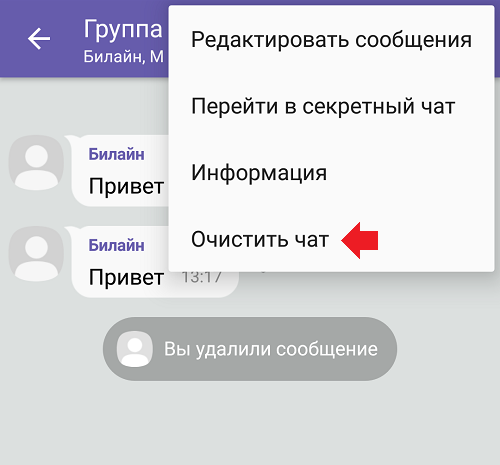
 Щелкните по ней левой кнопкой мыши и перейдите к «Авторизации».
Щелкните по ней левой кнопкой мыши и перейдите к «Авторизации».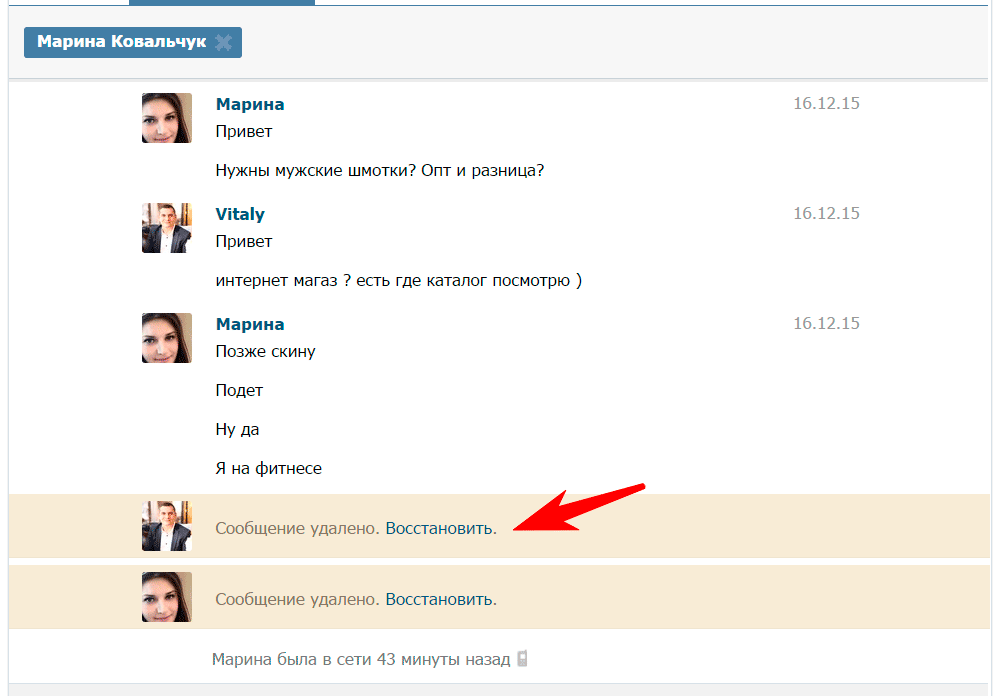
 Однако после этого процедура будет выполнена моментально, даже в случае большого количество диалогов.
Однако после этого процедура будет выполнена моментально, даже в случае большого количество диалогов.
Об авторе